Добро познатој игрици ГТА (Гранд Тхефт Ауто) 5 није потребно никакво представљање, сигурно је једна од најбољих игара доступних на тржишту. То је комбинована видео игрица пуна акције и авантуре коју је развила и објавила Роцкстар Гамес 2013. Многи корисници су недавно пријавили да се суочавају са проблемима када се ова игра сруши у средини или на самом почетку. Имајте на уму да је ГТА 5 рушење при грешци при покретању ограничено само на кориснике рачунара. Ако сте један од таквих корисника који се суочава са овим проблемом, пратите водич да бисте пронашли свој потенцијални поправак.
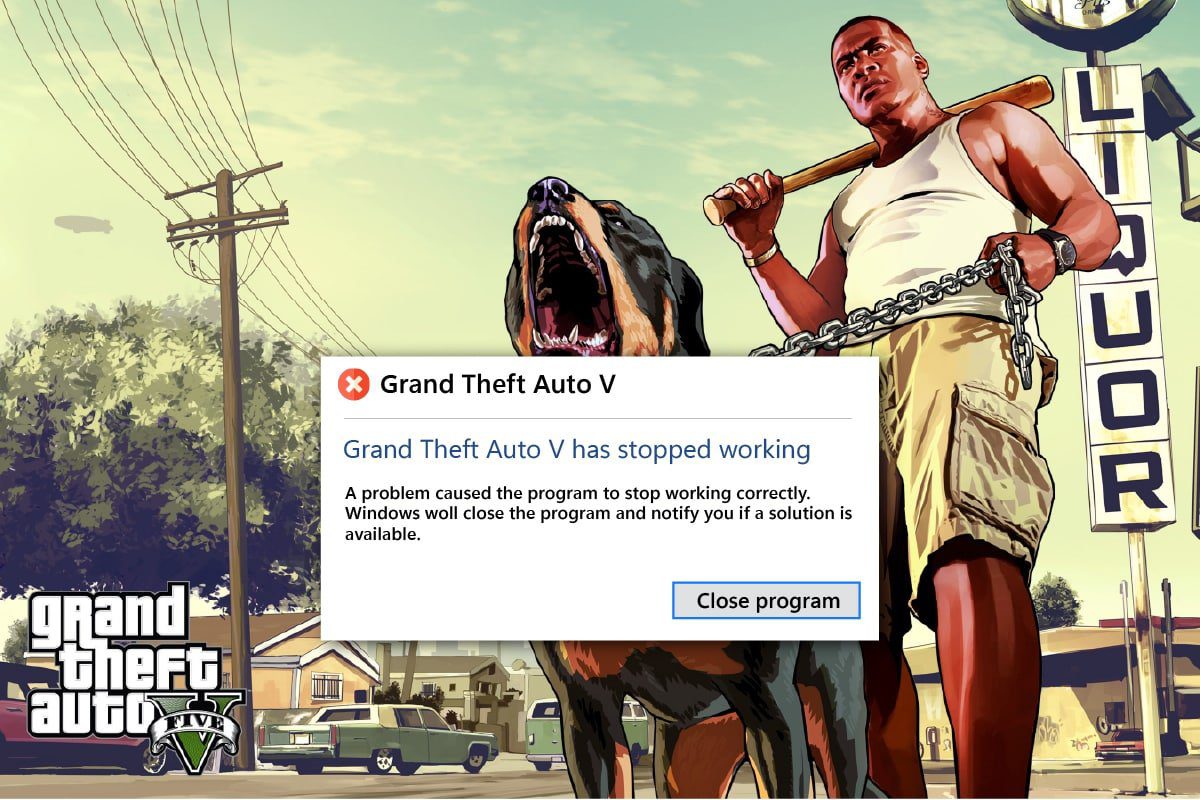
Преглед садржаја
Како да поправите рушење ГТА 5 при покретању у оперативном систему Виндовс 10
Увек постоји основни узрок сваке грешке у игрици. Такви разлози су наведени у наставку. Стога, проверите да бисте стекли опште разумевање пре него што директно уђете у решења.
- Коришћење застареле верзије оперативног система Виндовс, графичких драјвера, ДирецтКс-а или ГТА 5
- Ако системски захтеви нису испуњени, то утиче на несметано функционисање ГТА 5 игре
- Интерференција позадинских апликација или програма
- Мање виртуелног меморијског простора
- Избегните оверклоковање ГПУ-а и прегревање ЦПУ-а
- Некомпатибилан графички режим у подешавањима игре
- Интервенција популарних апликација за преклапање утиче на перформансе игре
- Присуство оштећених или недостајућих датотека игре на клијент-серверу
- Ако је режим ВСинц онемогућен у поставкама игре, то узрокује пад игре
- Постојање небитних опција напајања
Сада испробајте сваку методу док не добијете потенцијалну исправку за грешку ГТА 5 која се руши при покретању.
Системски захтеви за покретање ГТА 5
Уверите се да су системски захтеви игре ГТА 5 испуњени. Ова провера је неопходна јер се појављују проблеми са компатибилношћу између вашег рачунара и игре што изазива пад ГТА В при покретању. Стога, погледајте табелу са захтевима наведену у наставку и уверите се да су те компоненте испуњене. Ако не, надоградите свој рачунар релевантним функцијама да бисте беспрекорно покренули игру.
1. Минимални системски захтеви
Минимални захтеви наведени у наставку су основне компоненте које су неопходне за чак и играње игре. Дакле, проверите да ли су све компоненте испуњене у складу са захтевима.
ОС
Виндовс 8.1 64 бит, Виндовс 8 64 бит, Виндовс 7 64 бит сервисни пакет 1
Процесор
Интел Цоре 2 Куад ЦПУ К6600 @ 2,40 ГХз (4 ЦПУ) / АМД Пхеном 9850 Куад-Цоре процесор (4 ЦПУ) @ 2,5 ГХз
Меморија
4ГБ
Видео картица
НВИДИА 9800 ГТ 1ГБ / АМД ХД 4870 1ГБ (ДКС 10, 10.1, 11)
Звучна картица
100% ДирецтКс 10 компатибилан
ХДД Спаце
65ГБ
2. Препоручени системски захтеви
Ако желите да искусите и играте игру у пуном режиму игре, погледајте компоненте дате у наставку и надоградите свој систем у складу са тим.
Напомена: Ове компоненте нису обавезне, међутим, ако желите да добијете беспрекорну игру, онда су ово неопходне функције.
ОС
Виндовс 8.1 64 бит, Виндовс 8 64 бит, Виндовс 7 64 бит сервисни пакет 1
Процесор
Интел Цоре и5 3470 @ 3,2ГХЗ (4 ЦПУ) / АМД Кс8 ФКС-8350 @ 4ГХЗ (8 ЦПУ)
Меморија
8ГБ
Видео картица
НВИДИА ГТКС 660 2ГБ / АМД ХД7870 2ГБ
Звучна картица
100% ДирецтКс 10 компатибилан
ХДД Спаце
65ГБ
Метод 1: Основне методе за решавање проблема
Пре него што пређете на напредне методе, следите ове основне методе решавања проблема да бисте решили проблем пада ГТА В на рачунару
1. Избегните оверклоковање ГПУ-а
Оверклокирање ГПУ-а уклања ограничења графичке картице и омогућава јој да ради изнад своје сигурносне границе. Стога овај процес понекад може изазвати грешку. Стога је неопходно не прећи границу. То је зато што би убудуће ограничење могло зауставити функционисање ваше графичке картице. А овај оверклоковани ГПУ би могао бити разлог зашто се ГТА В руши при покретању. Иако директан узрок није пронађен, многи корисници су открили да је смањење оверклока ГПУ-а решило пад ГТА 5 при покретању.
2. Избегавајте прегревање процесора
Прегревање ЦПУ-а увек изазива проблеме. То је зато што када се ваш систем прегреје, он не може нормално да функционише и чак утиче на перформансе игре. Према томе, обавезно проверите да ли се рачунар прегрева пратећи дате тачке.
- Ако се прегрева, очистите кућиште рачунара.
- И уверите се да ваш рачунар има одговарајућу вентилацију.
- Затим искључите рачунар. Сачекајте да ваш рачунар дође у нормално стање.
- Коначно, покрените рачунар и покрените игру.
3. Извршите Цлеан Боот
Понекад разне друге апликације присутне у вашем систему уђу у борбу са игром Драгон Аге инквизиције. То може утицати на игру тако што ће је срушити током процеса покретања. Ова зона сукоба понекад може бити незгодна и стога захтева извођење чистог процеса покретања да би се проблем ублажио. Чисто покретање је метод који уочава апликацију која изазива пад који ради у позадини. Дакле, можете да онемогућите конфликтну апликацију да бисте решили пад ГТА 5 при покретању. Прочитајте наш водич о томе како да извршите чисто покретање на Виндовс 10 да бисте урадили исто.
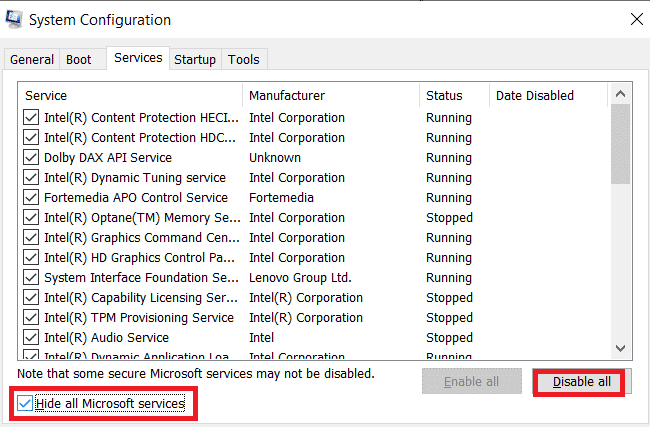
4. Покрените игру као администратор
Ако ГТА 5 руши при покретању и даље постоји на Виндовс 10, покушајте једном да покренете игру у режиму компатибилности. Овај метод се топло препоручује јер покретање игре преко режима администратора даје потпун приступ њој, што заузврат може да реши проблем. Да бисте покренули игру у режиму компатибилности, следите доле наведене кораке.
1. Кликните десним тастером миша на пречицу игре ГТА 5 на радној површини и изаберите Својства из контекстног менија.
2. Пређите на картицу Компатибилност. Затим омогућите Покрени овај програм у режиму компатибилности за у одељку Режим компатибилности и изаберите релевантни ОС из падајућег менија.
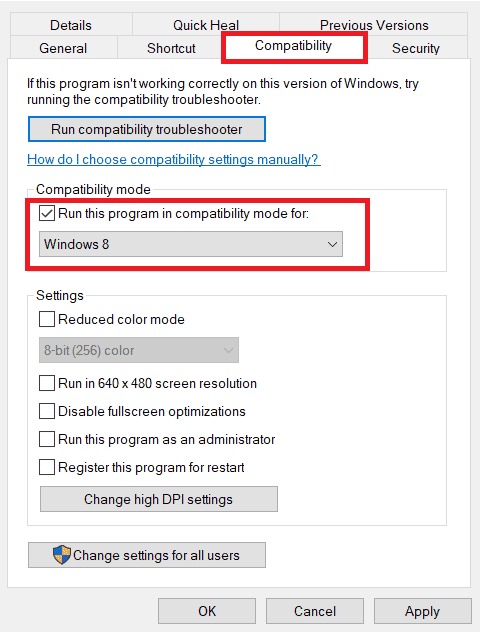
3. Затим означите опцију Покрени овај програм као администратор у одељку Подешавања. На крају, изаберите Примени, а затим кликните на ОК да бисте сачували направљене промене.
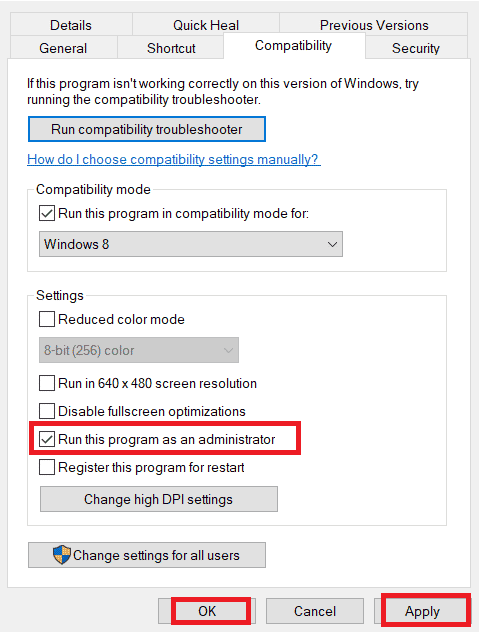
4. Проверите да ли је проблем пада ГТА В при покретању решен. Ако не, покушајте да извршите исте кораке за Стеам као и за Епиц покретач игара на одговарајући начин и покрените их у режиму администратора.
5. Затворите позадинске процесе
Небитне апликације или програми који раде у позадини троше много системских ресурса као што су ЦПУ или меморија. Смањује перформансе система и узрокује проблеме са учитавањем и рушењем, као што ГТА 5 стално руши рачунар. У таквим случајевима потребно је затворити задатке који се извршавају у позадини. Прочитајте наш водич о томе како да завршите задатак у оперативном систему Виндовс 10.
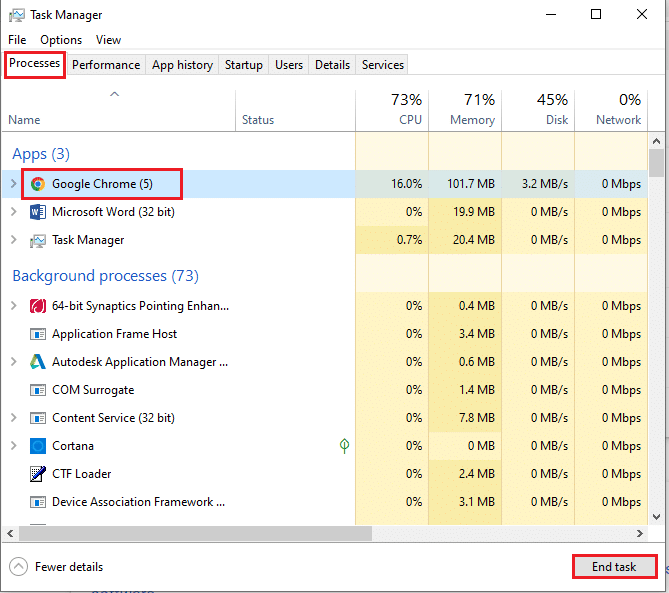
Када се све непотребне апликације заврше, затворите менаџер задатака. Покрените игру и проверите да ли је проблем с рушењем ГТА В при покретању решен.
6. Ажурирајте Виндовс
ОС је срце софтвера. Стога је неопходно проверити да ли ради несметано. Грешке и грешке се увек дешавају у Виндовс ОС-у. Да би то исправио, власник Виндовс-а Мицрософт често издаје ажурирану верзију оперативног система поправљајући те грешке и грешке. Ако Виндовс није ажуриран, долази до пада ГТА 5 при покретању. Стога, обавезно проверите да ли је ваш ОС ажуриран на најновију верзију. Ако не, ажурирајте га и покрените игру. Прочитајте или водите како да преузмете и инсталирате најновију исправку за Виндовс 10.
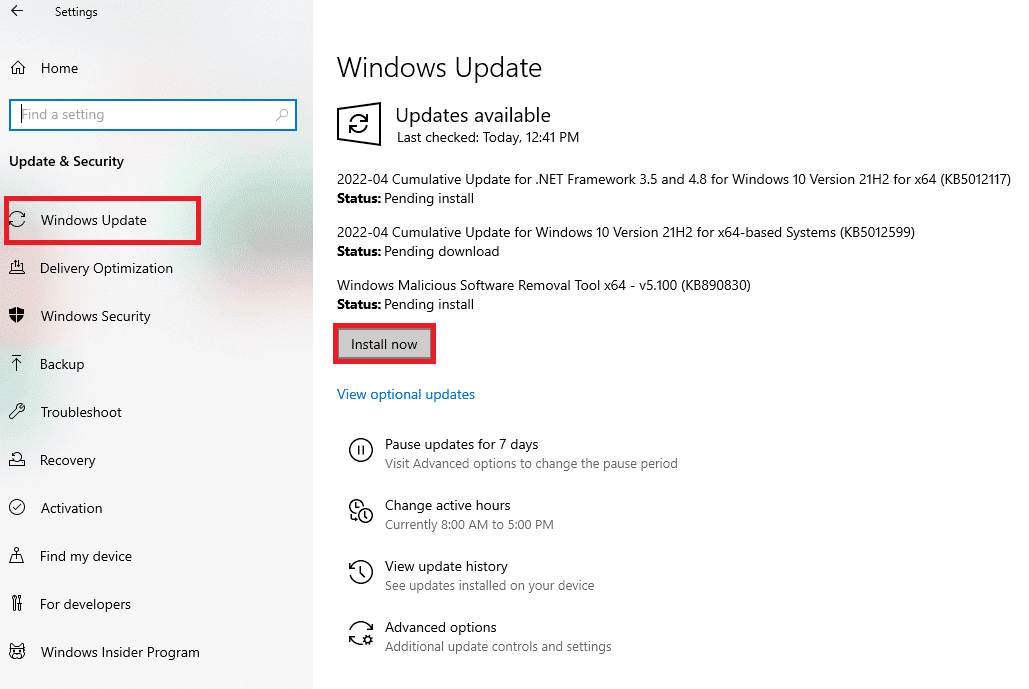
7. Ажурирајте графичке драјвере
Графички драјвер је суштинска карактеристика сваке онлајн игре или самог рачунара. Произвођачи ГПУ-а често објављују ажурирања и функције. Такође, да бисте избегли било какву врсту техничких проблема као што су треперење екрана, неправилан рад екрана, укључивање/искључивање екрана и тако даље, неопходно је ажурирати графички драјвер јер су они одговорни за ефикасност и перформансе рачунара. Дакле, ажурирајте графички драјвер и видите да ли ГТА 5 наставља да се руши рачунар је решен. Прочитајте наш водич о 4 начина за ажурирање графичких драјвера у оперативном систему Виндовс 10.
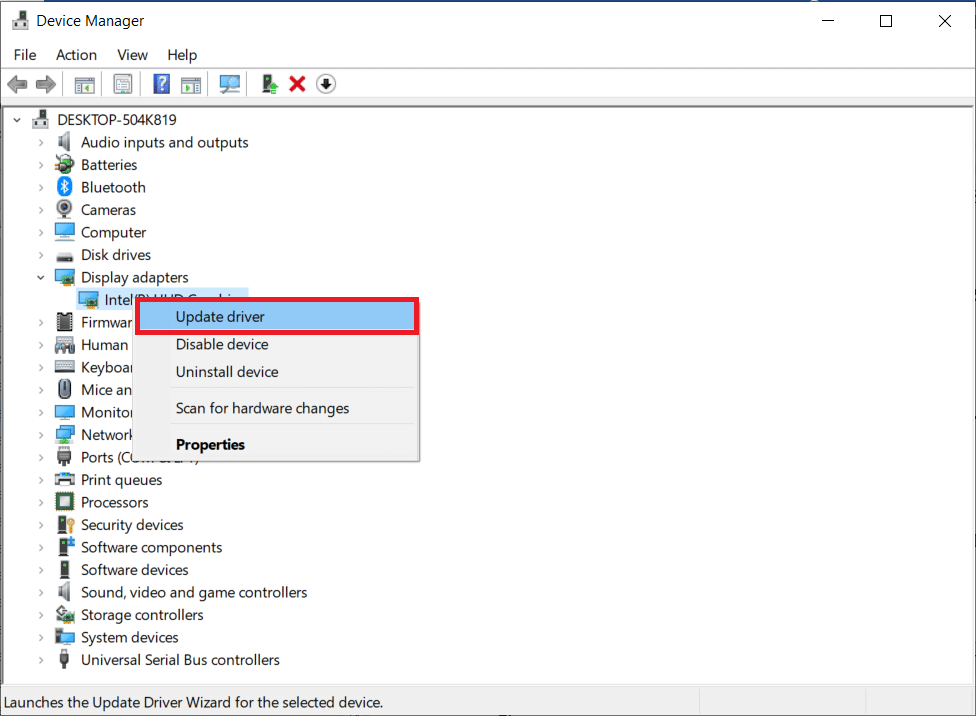
8. Привремено онемогућите антивирусни програм (ако је применљиво)
Опште позната чињеница коју сви знају о било ком антивирусу је да штити рачунар од било које врсте злонамерне претње. Ипак, његова ограничења понекад могу бити огромна. У таквом сценарију, постоји велика могућност да ови антивирусни програми или заштитни зид утичу на перформансе датотека игара. Због тога морате одмах да онемогућите свој антивирус или заштитни зид Виндовс Дефендер на неко време да бисте решили проблем пада ГТА 5 при покретању. Прочитајте наш водич о томе како привремено онемогућити антивирусни програм у оперативном систему Виндовс 10 да бисте искључили антивирусни програм на одређено време.
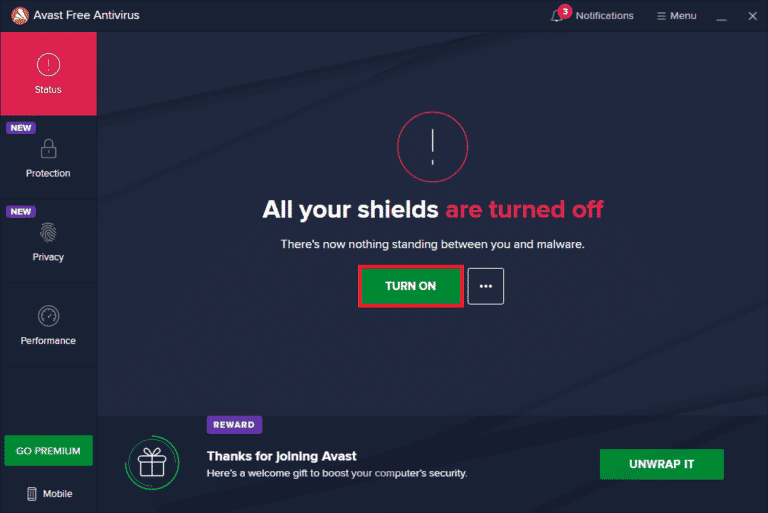
Такође, ако Виндовс Дефендер блокира игру, пратите наш водич о томе како да онемогућите заштитни зид Виндовс 10 да бисте искључили заштитни зид Виндовс Дефендер-а.
Напомена: Искључивање заштитног зида Виндовс Дефендер може бити штетно за ваш рачунар, па се не препоручује да га онемогућите.
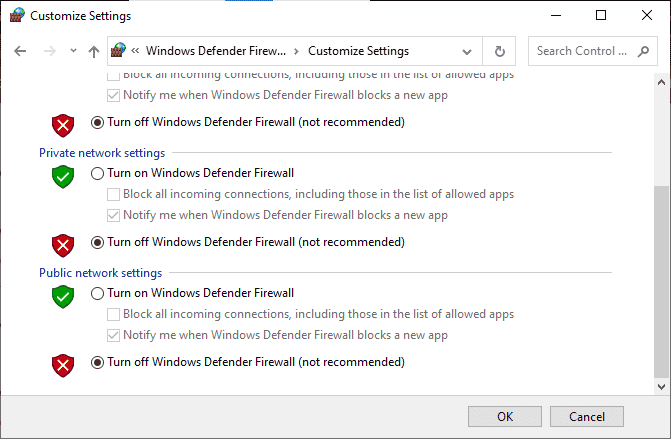
Метод 2: Ажурирајте датотеке игре ГТА 5
Ако већ неко време нисте надоградили игру ГТА 5, онда је дошло време да то урадите. Неопходно је проверити и ажурирати ГТА 5 игру, ако је најновија закрпа доступна. Ево како се то ради.
Опција И: Путем Стеам-а
1. Притисните тастер Виндовс, откуцајте стеам и кликните на Отвори.
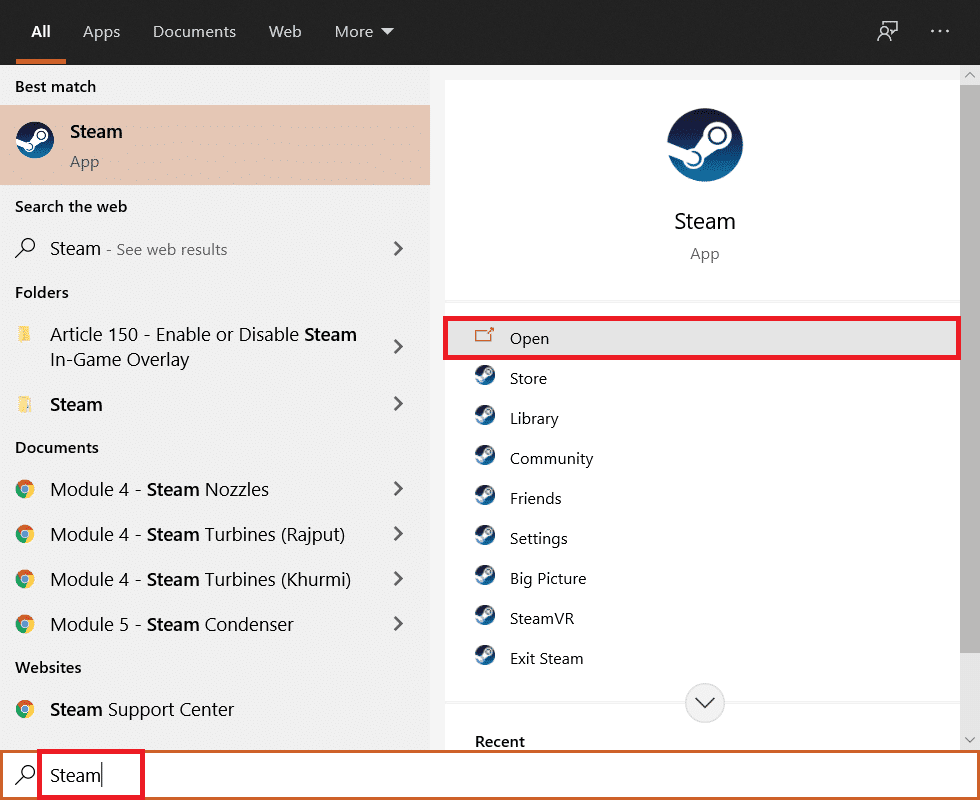
2. На почетној страници Стеам-а идите на Библиотека.
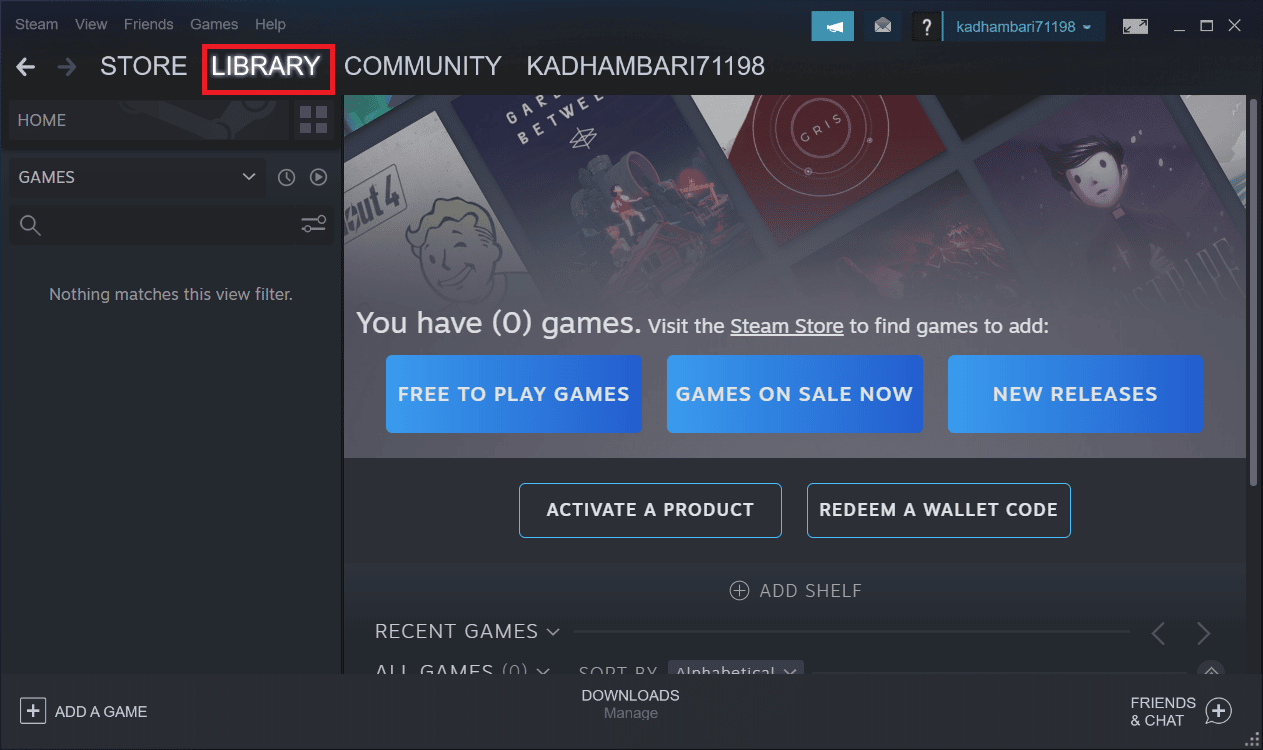
3. Изаберите ГТА 5 у левом окну. Овде ће аутоматски тражити ажурирања. Ако је доступна надоградња, притисните дугме Ажурирај. Кликните на њега да ажурирате игру.
4. Сачекајте да се игра инсталира са најновијом верзијом. Када се заврши, затворите Стеам клијентски сервер.
5. На крају, поново покрените рачунар да бисте применили промене. Затим поново покрените игру и погледајте да ли ГТА 5 наставља да се руши. Проблем са рачунаром је решен.
Опција ИИ: Преко Епиц Лаунцхер-а
1. Покрените апликацију Епиц Лаунцхер.
2. На почетној страници Епиц Гамес Лаунцхер-а изаберите Подешавања.
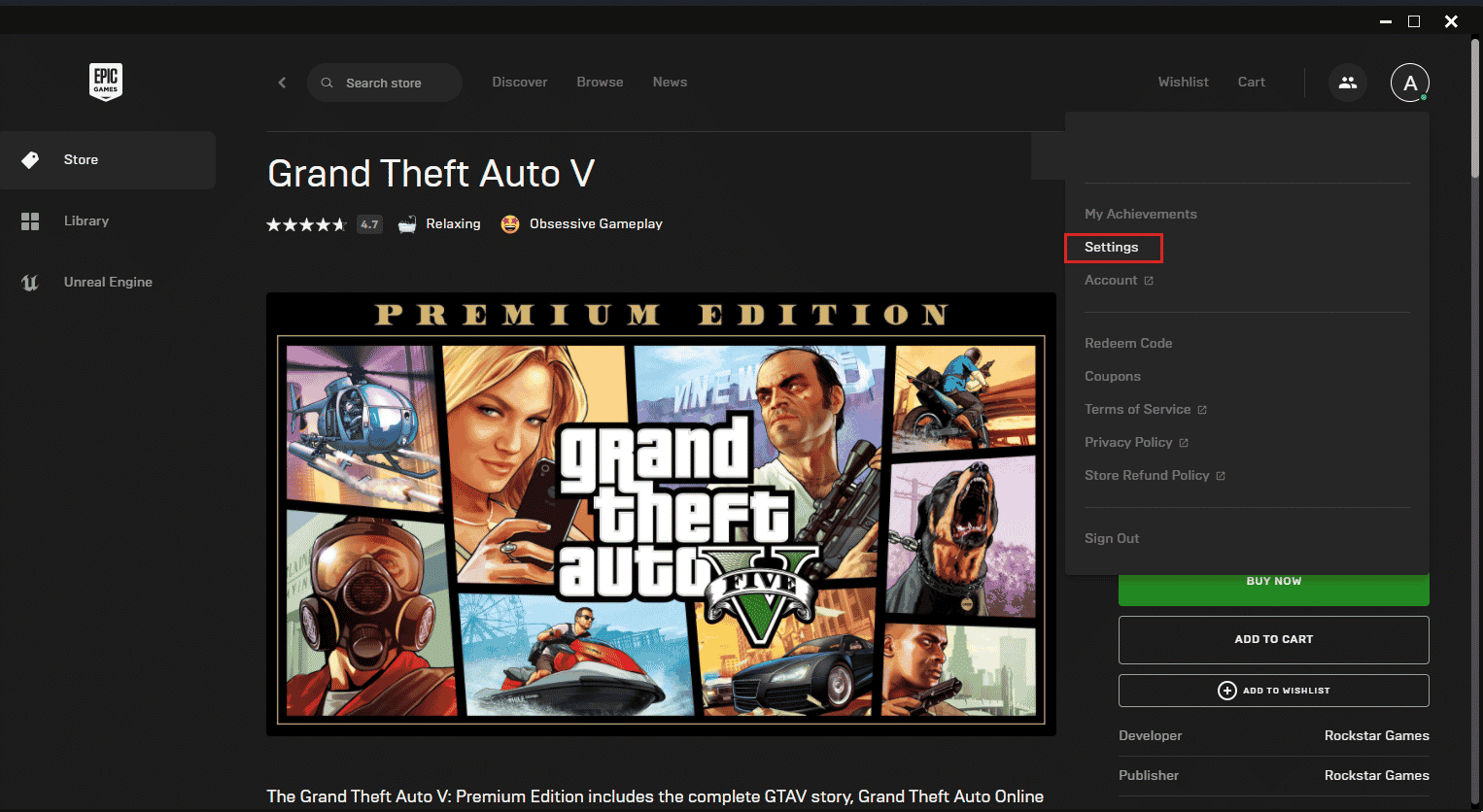
3. Померите се надоле и изаберите одељак Управљање играма. Затим означите Дозволи аутоматска ажурирања.
4. Проширите мени сваке игре и уверите се да је поље Аутоматско ажурирање означено.
5. Затворите покретач Епиц игара и поново га отворите. Игра ће се аутоматски ажурирати ако је ажурирање доступно за ГТА 5 игру.
Метод 3: Подесите ГТА 5 процес на високи приоритет
Покретање игара са малим РАМ ресурсима утиче на њихове несметане перформансе. Да бисте то решили, морате да поставите игру као високи приоритет преко менаџера задатака да видите да ли је ГТА В рушење при покретању поправљено. Ево како се то ради.
1. Притисните истовремено тастере Цтрл + Схифт + Есц да бисте отворили Таск Манагер.
2. На картици Процеси, кликните десним тастером миша на задатак игре ГТА 5 и изаберите Постави приоритет на висок.

3. На крају затворите Таск Манагер. Сада покрените игру ГТА 5 и проверите да ли је ГТА 5 пао при покретању исправљен.
Метод 4: Пређите на план напајања високих перформанси
Обично је балансирани режим подразумевано постављен као план напајања на било ком рачунару са оперативним системом Виндовс 10. Посебна карактеристика овог режима је да ће уштедети што је више могуће енергије што заузврат смањује потрошњу ресурса. Такав случај може изазвати пад ГТА В при покретању. Због тога се препоручује измена плана напајања у режим високих перформанси. Прочитајте наш водич о томе како да промените план напајања на Виндовс 10 и примените упутства дата на њему.
Напомена: Уверите се да је рачунар прикључен пре било какве измене.
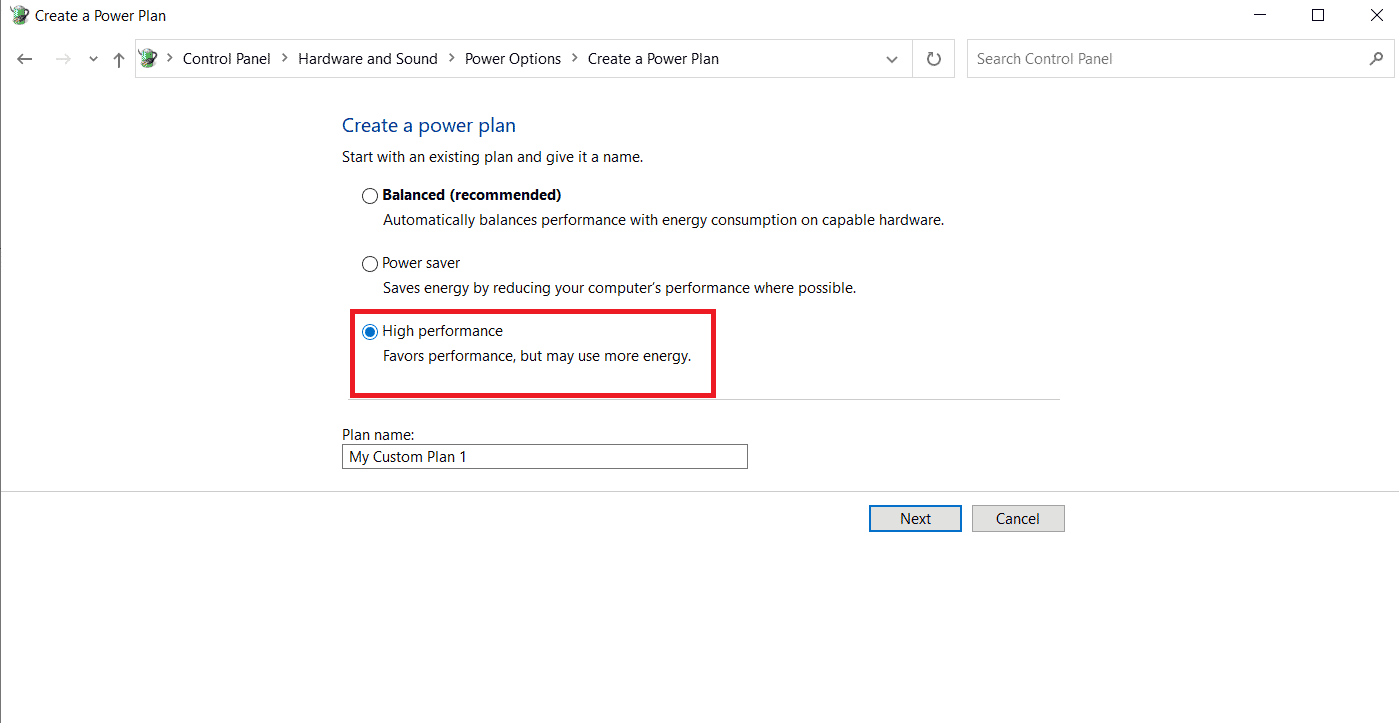
Метод 5: Повећајте виртуелну меморију
Свака партиција чврстог диска има виртуелну меморију која делује као привремена РАМ меморија. Када је овај меморијски простор мањи него што узрокује да ГТА 5 стално руши рачунар. За такве случајеве потребно је повећати виртуелну меморију. Пратите кораке да то урадите.
1. Притисните тастере Виндовс + Р заједно да бисте покренули дијалог Покрени.
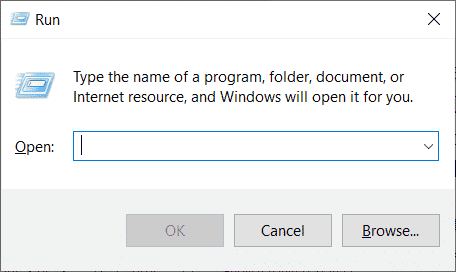
2. Откуцајте системпропертиесадванцед у дијалогу Покрени и притисните тастер Ентер.
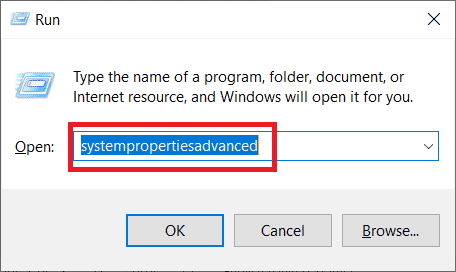
3. У прозору Систем Пропертиес (Својства система) пређите на картицу Адванцед (Напредно). Затим изаберите дугме Подешавања у одељку Перформансе.
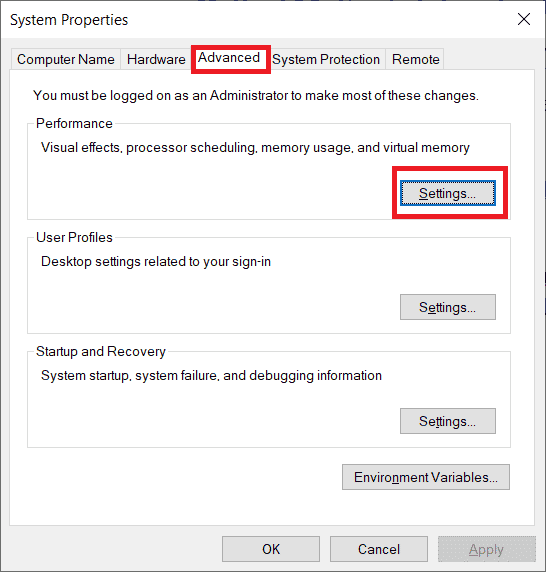
4. У прозору Перформанце Оптионс, поново изаберите картицу Адванцед. Затим кликните на дугме Промени у одељку Виртуелна меморија.
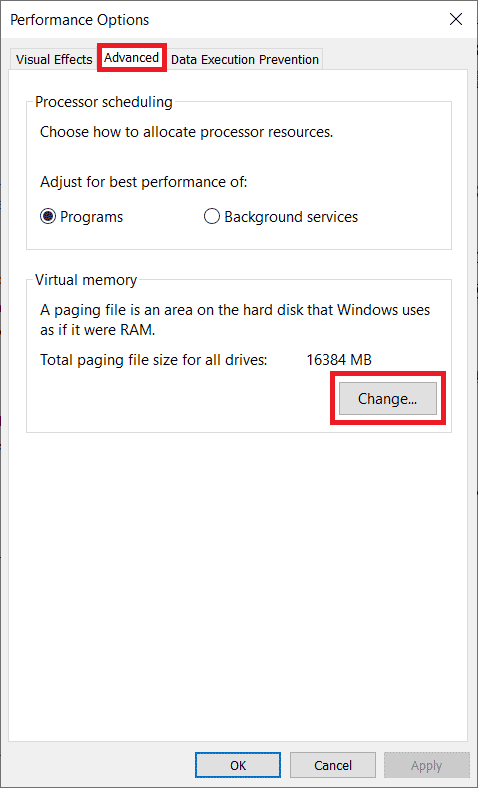
5. Поништите избор опције Аутоматски управљај величином датотеке страничне меморије за све дискове у промпту Виртуелна меморија.
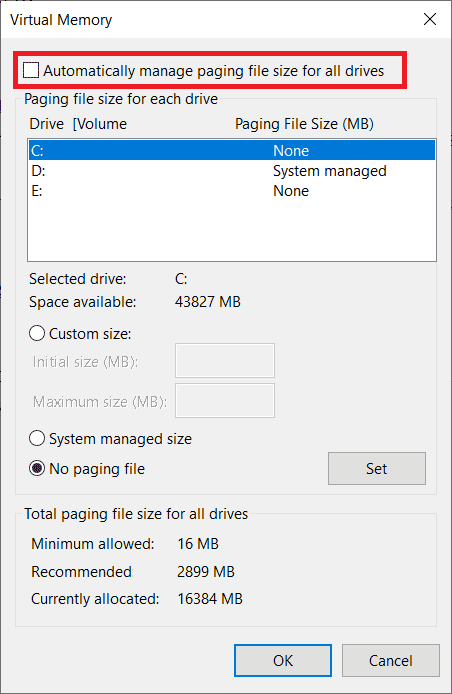
6. Затим изаберите опцију Цустом Сизе да ручно подесите величину меморије. Сада откуцајте 4096 и 8192 у пољу за почетну величину и максималну величину.
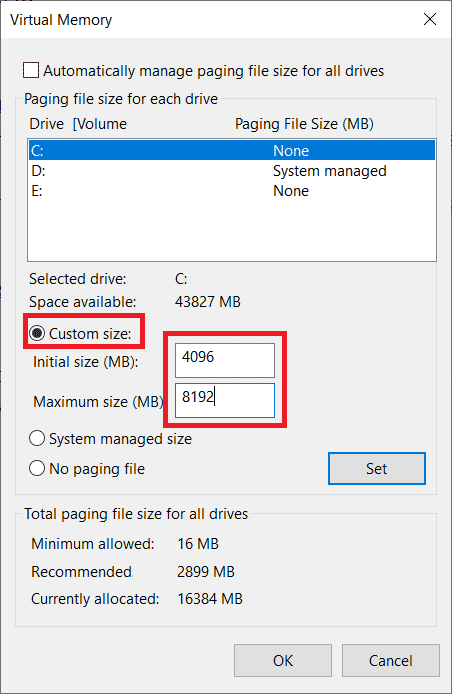
7. На крају, кликните на ОК да бисте сачували направљене промене. Коначно, поново покрените рачунар. Затим поново покрените игру ГТА В и видите да ли је ГТА В рушење при покретању решено.
Метод 6: Проверите интегритет датотека игре
Ако датотеке ГТА В игре недостају или су оштећене на вашем систему, можда ћете доживети да се ГТА В сруши приликом покретања проблема. Сада, ако имате Стеам апликацију или Епиц покретач као клијент-сервер за играње игре, онда морате да проверите интегритет датотеке игре преко њеног сервера.
Опција И: Путем Стеам-а
Погледајте наш водич о томе како да проверите интегритет датотека игре на Стеам-у.
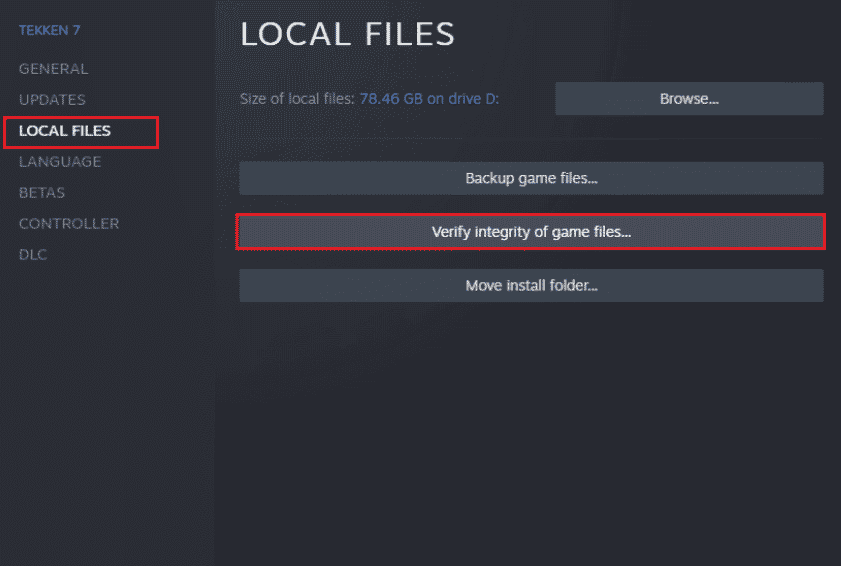
Опција ИИ: Преко командне линије
1. Притисните тастер Виндовс и откуцајте цмд, а затим кликните на Покрени као администратор.
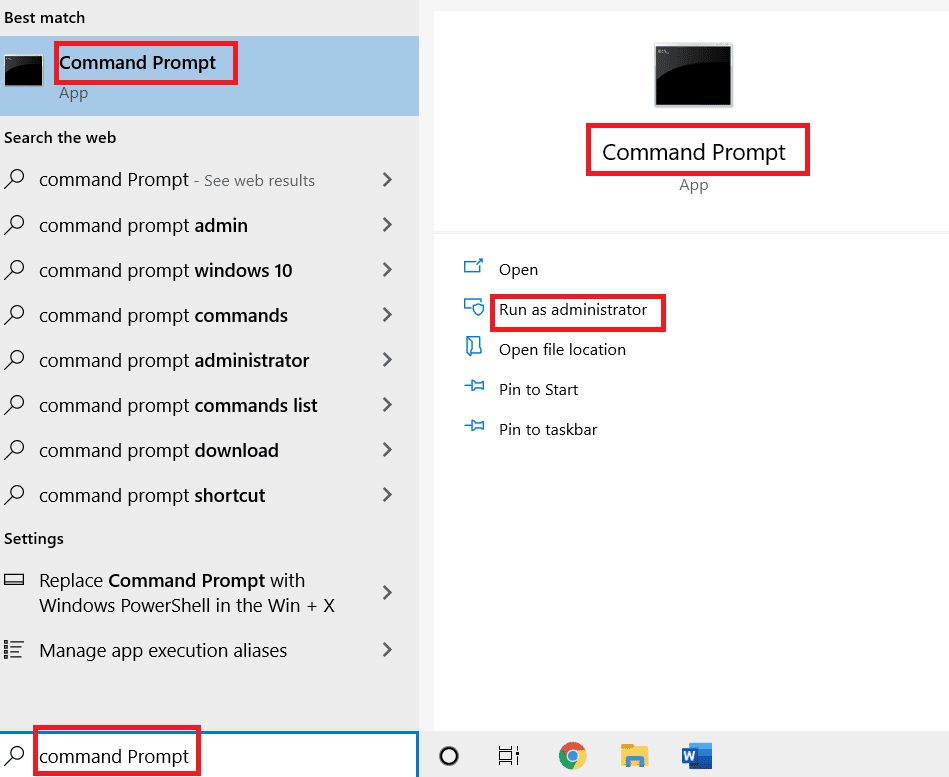
2. Унесите следећу команду и притисните тастер Ентер.
cd c:Program FilesRockstar GamesGrand Theft Auto V
Напомена: Ако имате другу фасциклу за инсталацију игре, унесите одговарајућу адресу у команду.
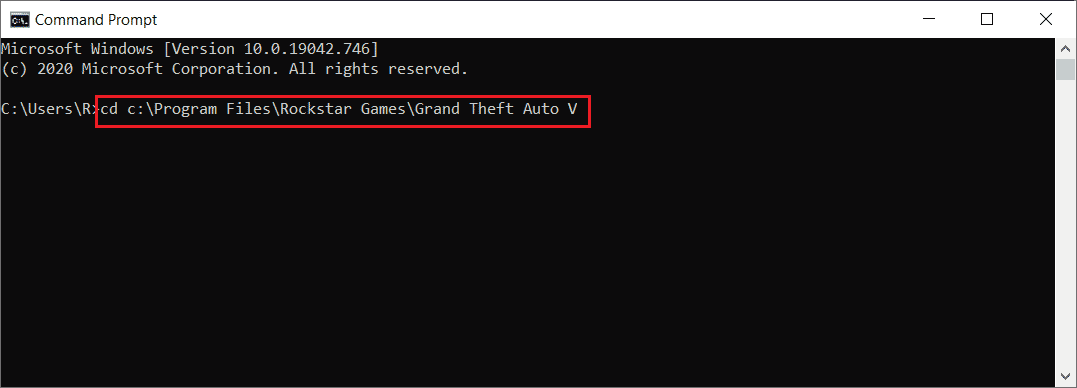
3. Затим извршите следећу команду.
GTAVLauncher.exe-verify
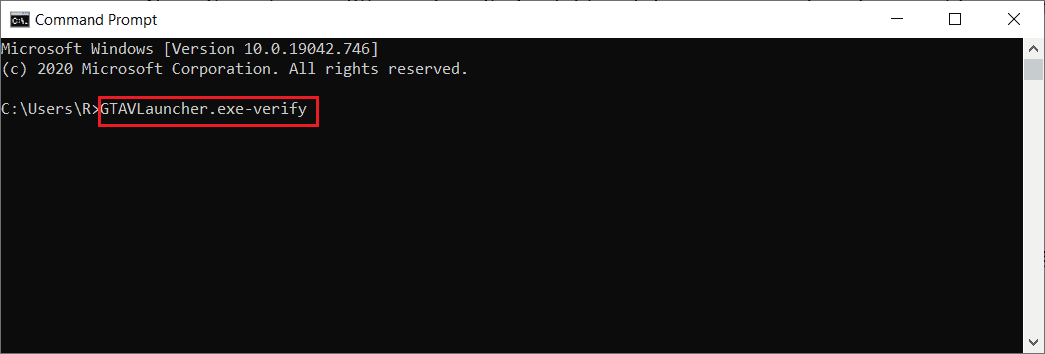
4. Када се команда изврши, покретач игара ће се отворити и почети да проверава датотеке игре.
5. Када су фајлови верификовани, поново покрените игру и проверите да ли ГТА 5 наставља да руши проблем са рачунаром је отклоњен.
Опција ИИИ: Кроз Епиц Лаунцхер
1. Отворите апликацију Епиц Гаме Лаунцхер.
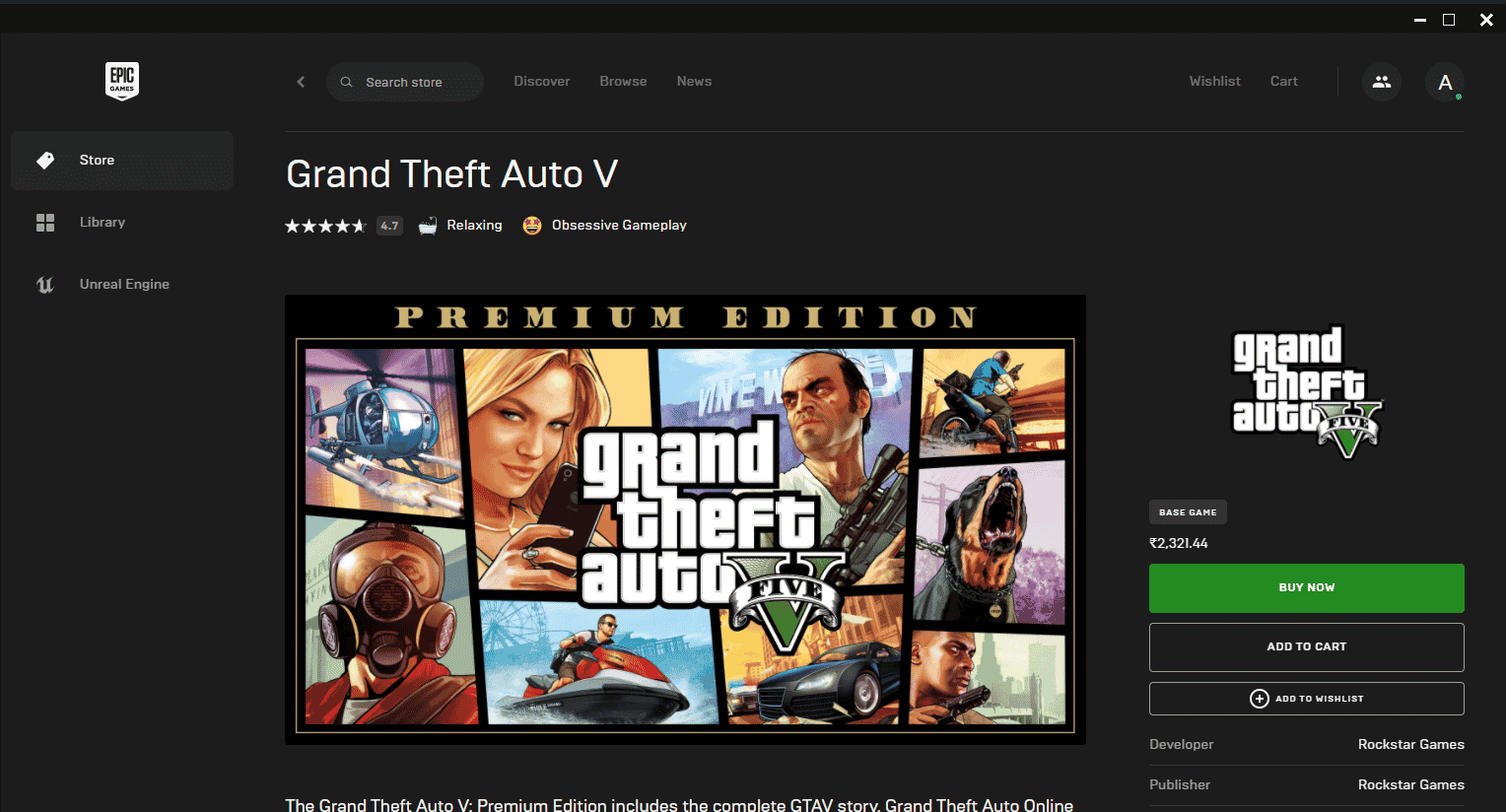
2. На почетној страници идите на Библиотека.
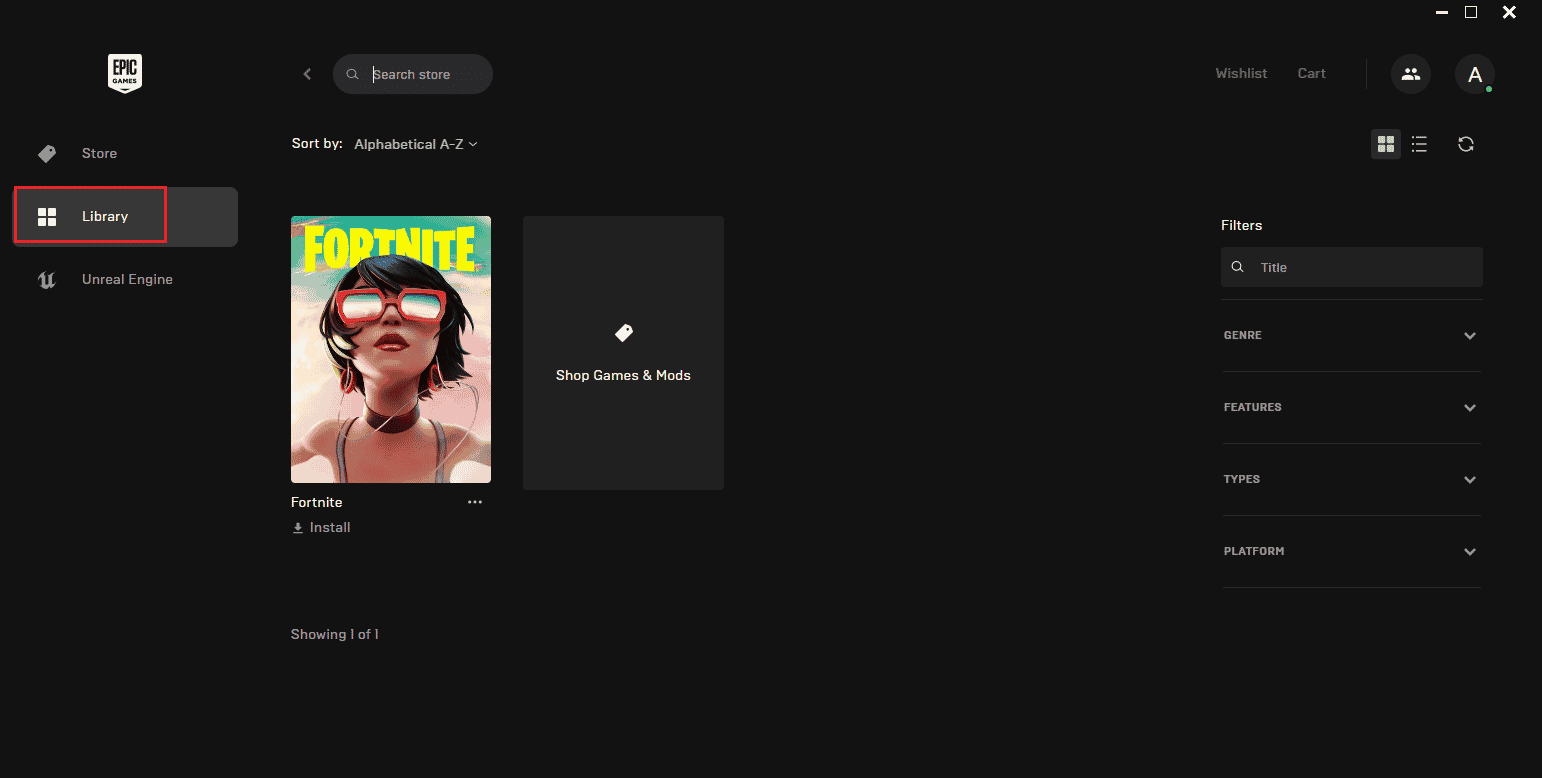
3. Кликните на икону са три тачке поред ГТА В игре.
4. Затим изаберите Верифи у контекстуалном менију.
5. Сачекајте док се процес поправке не заврши. Када завршите, поново покрените рачунар да би промене биле ефективне.
Метод 7: Измените подешавања графике
Измените графичке карактеристике у подешавањима игре у нормалан режим. То је зато што коришћење другог интензивног стања може утицати на функционисање игре у целини и може проузроковати пад ГТА 5 при покретању. Стога следите доле наведене кораке и промените графичка подешавања.
1. Покрените игру ГТА В.
2. Идите на Подешавања.
3. Изаберите Графика. Затим подесите доле наведену опцију на Нормални режим.
- Квалитет текстуре
- Схадер Куалити
- Квалитет сенка
- Квалитет рефлексије
- Квалитет траве
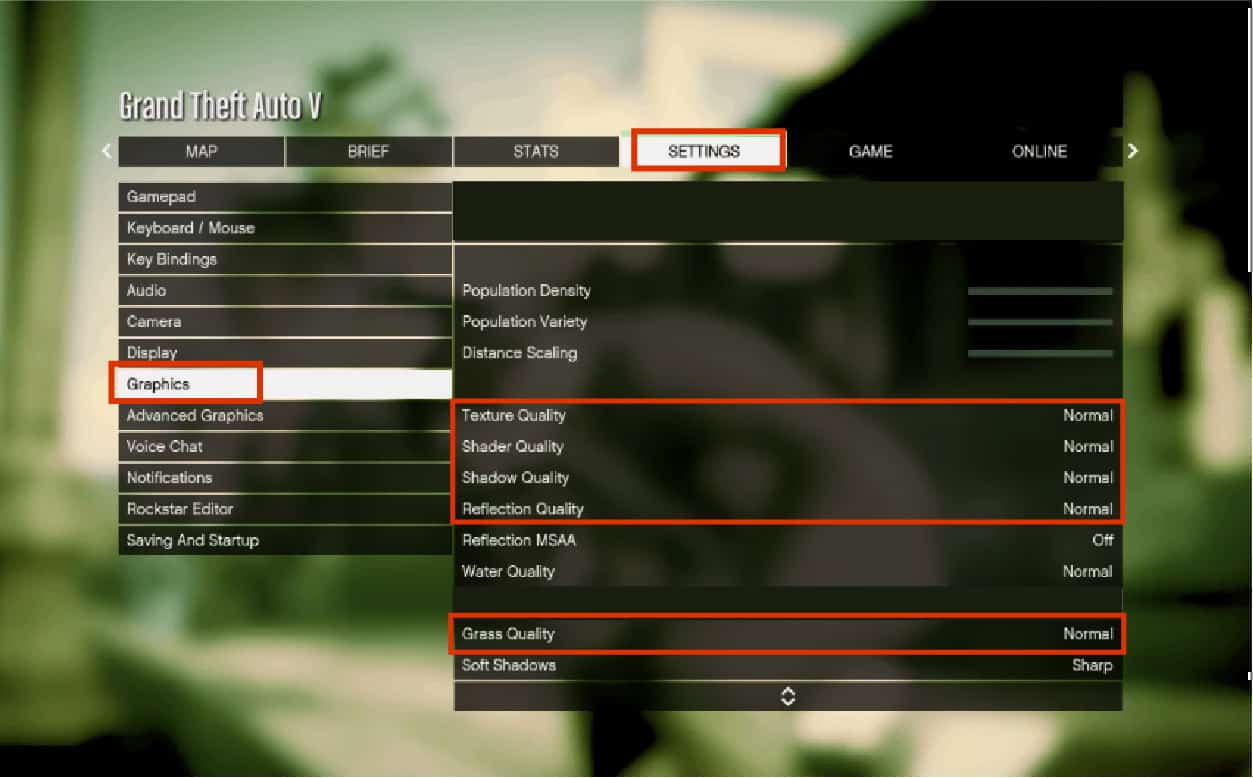
Када се све горе поменуте графичке карактеристике промене, покушајте да покренете игру и проверите да ли ГТА 5 наставља да руши проблем са рачунаром је решен.
Метод 8: Укључите ВСинц
ВСинц значи вертикална синхронизација. То је опција 3Д приказа која је одговорна за бољу стабилност. Многи корисници су пријавили да је омогућавање овог режима у игри ГТА В решило проблем пада. Ево како се то ради.
1. Покрените игру ГТА В.
2. Идите на картицу Подешавања.
3. У одељку Графика, скролујте и пронађите опцију ВСинц. Укључите га.
Напомена: Ако је ВСинц већ у стању УКЉУЧЕНО, ИСКЉУЧИТЕ га. Затим поново покрените игру и поново омогућите ВСинц.
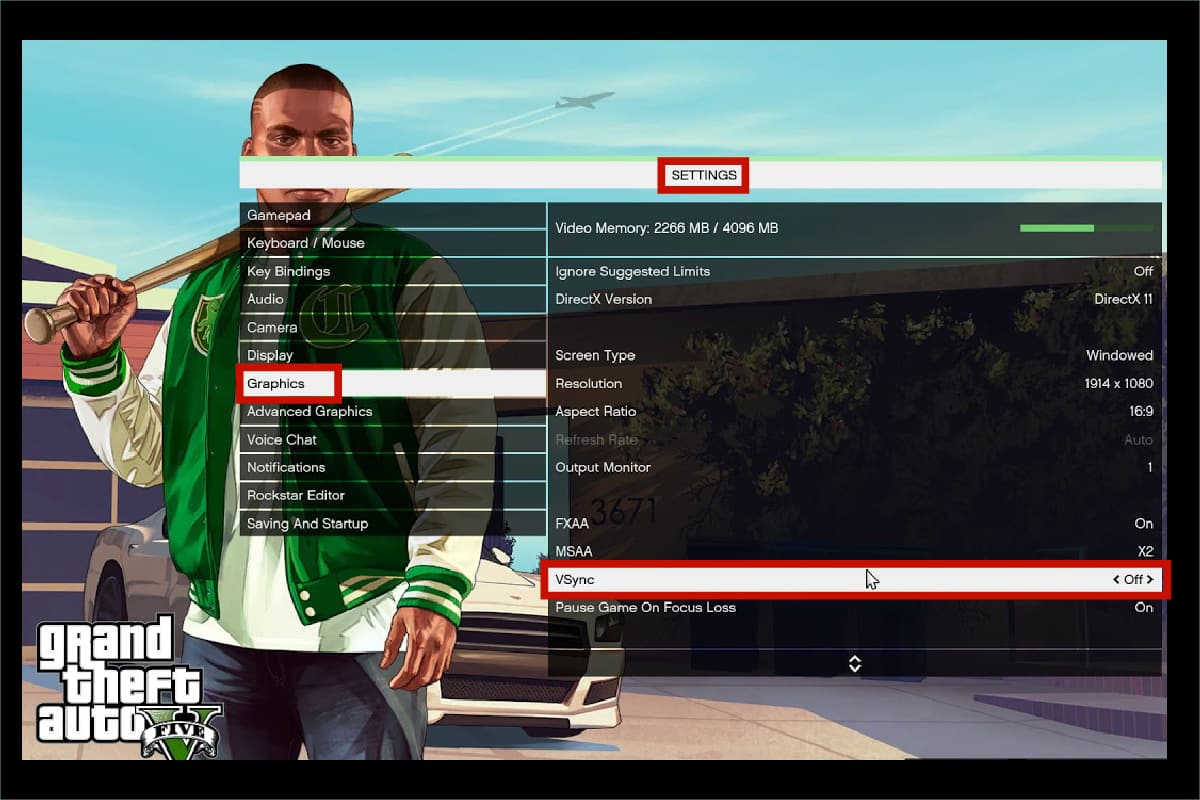
4. Када завршите, затворите игру и поново покрените рачунар, а затим поново покрените игру. Затим проверите да ли је грешка при покретању ГТА 5 решена.
Метод 9: Искључите апликације са преклапањем
Понекад одређене популарне апликације као што су Дисцорд, Ксбок и Нвидиа ГеФорце Екпериенце садрже свој програм преклапања који ради у позадини и утиче на перформансе игара. Стога, морате да га проверите и искључите да бисте решили пад ГТА 5 због проблема са покретањем. Пратите доле наведене кораке.
Корак И: Искључите Дисцорд Оверлаи
1. Притисните тастер Виндовс, откуцајте Дисцорд, а затим кликните на Отвори.
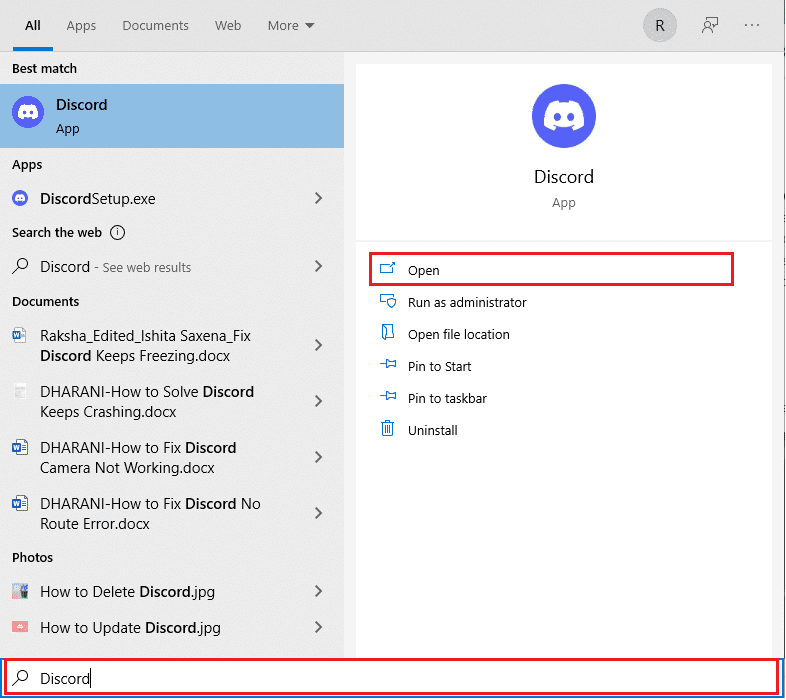
2. На почетној страници Дисцорд-а изаберите икону зупчаника која се налази на дну.
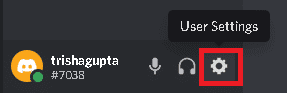
3. Померите се надоле у левом окну и изаберите мени Гаме Оверлаи.
4. Укључите прекидач за функцију Омогући преклапање у игри.
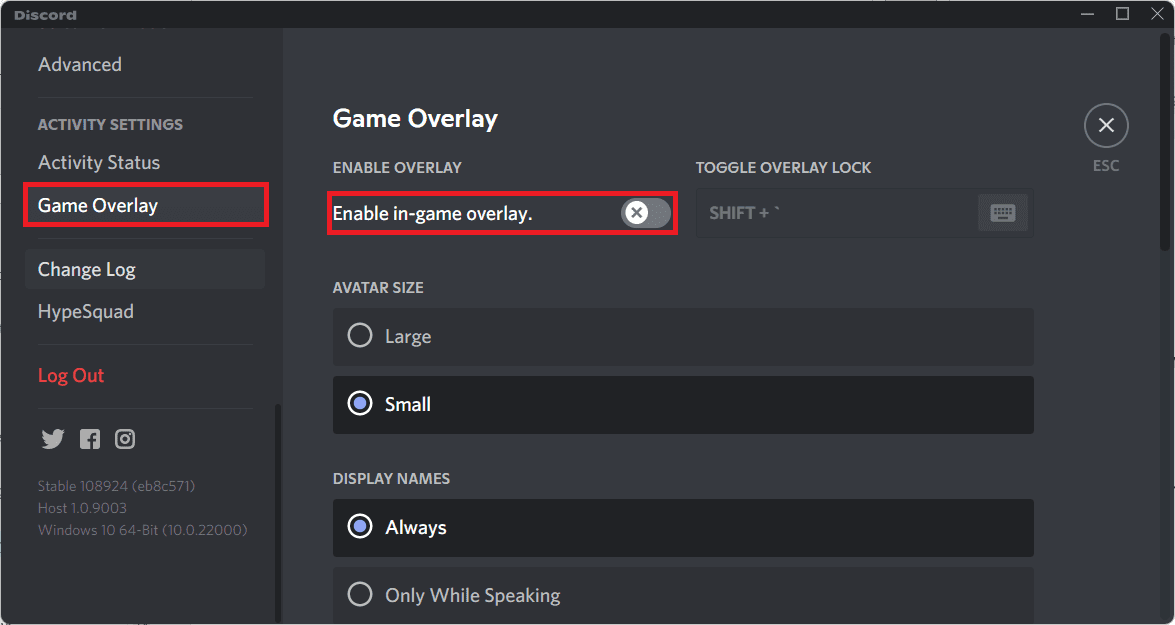
5. Затим пређите на картицу Игре и изаберите ГТА 5 игру.
6. Коначно, искључите функцију Омогући преклапање у игри.
Када се ови кораци заврше, поново покрените рачунар да бисте сачували направљене промене.
Корак ИИ: Искључите Ксбок Гаме Бар
1. Притисните тастере Виндовс + И заједно да бисте отворили подешавања.
2. На страници Подешавања изаберите опцију Игре као што је приказано.

2. Изаберите траку Ксбок Гаме у левом окну. Искључите опцију Омогући Ксбок Гаме Бар за ствари као што су снимање клипова игара, ћаскање са пријатељима и примање позивница за игре као што је приказано.
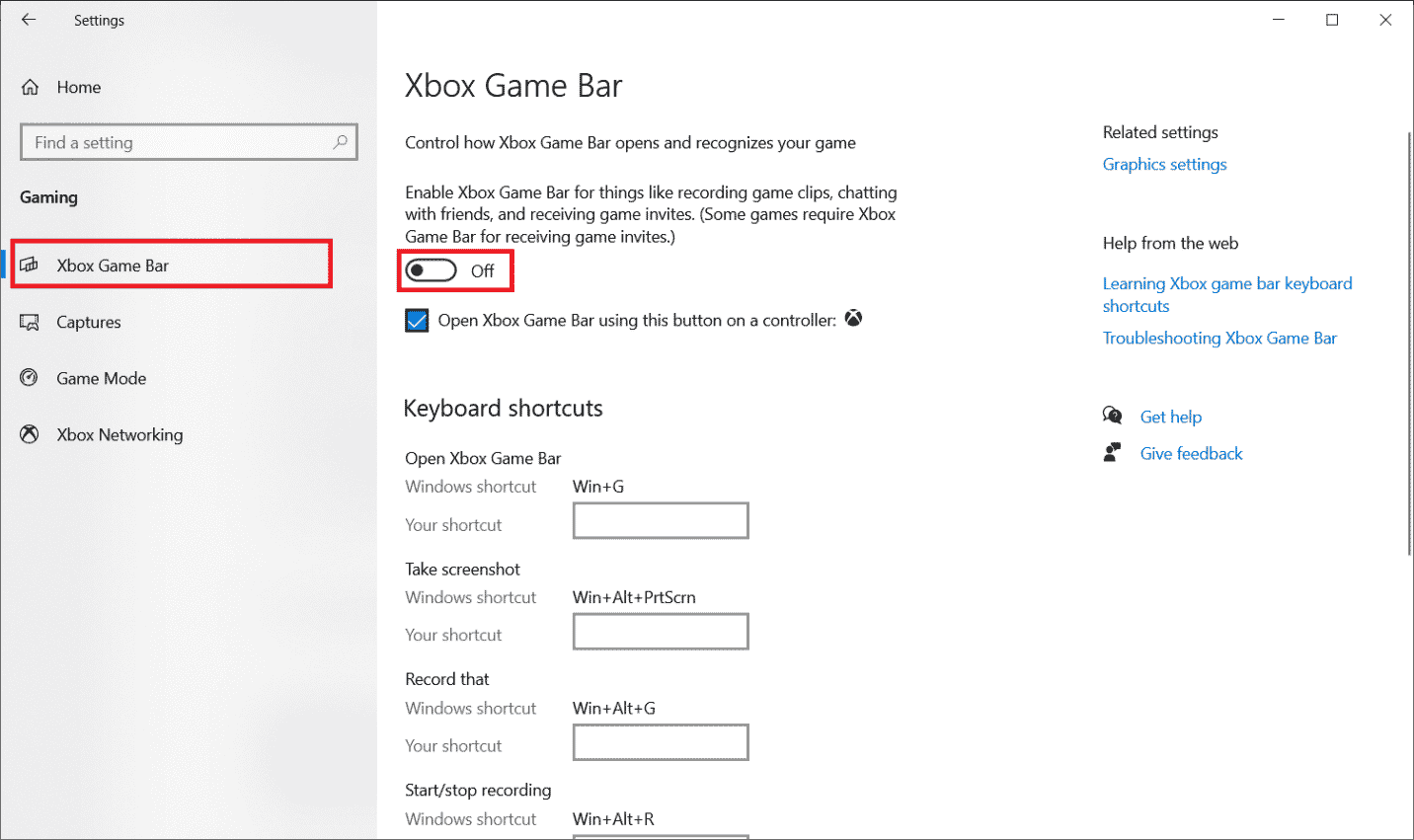
Корак ИИИ: Искључите Нвидиа ГеФорце Екпериенце
1. Покрените Нвидиа ГеФорце Екпериенце Оверлаи апликацију.
2. Кликните на икону зупчаника да бисте прешли на Подешавања.
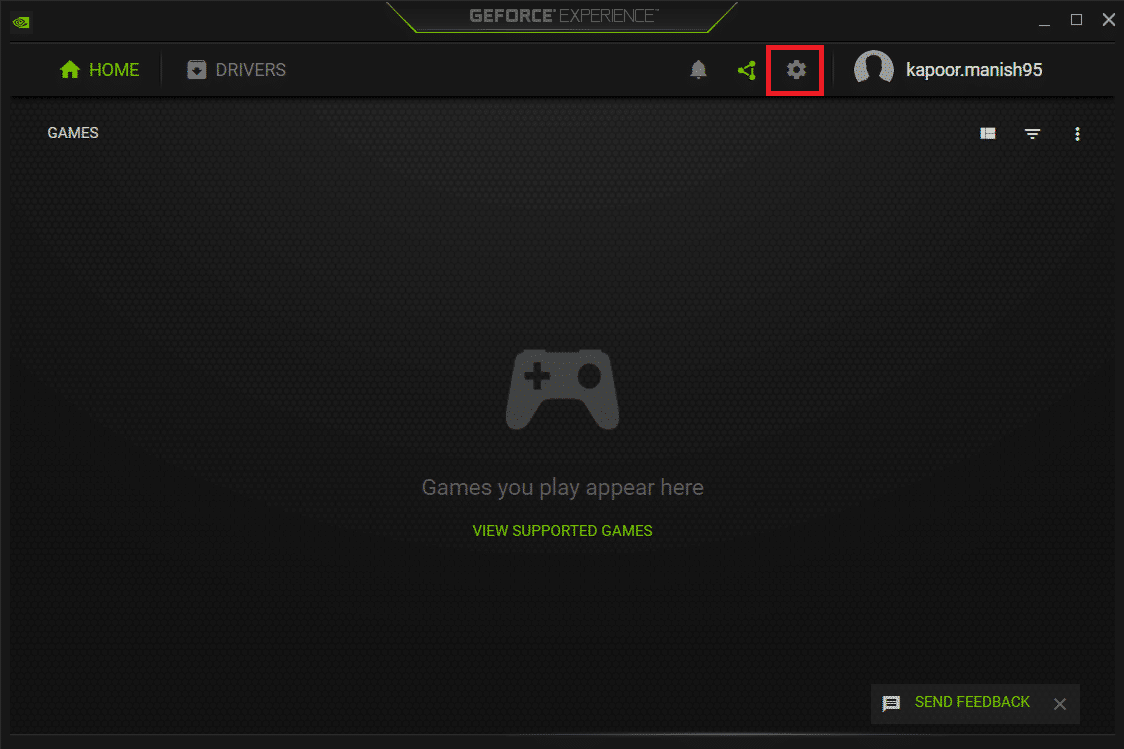
3. Идите на картицу Опште. Искључите функцију преклапања у игри.
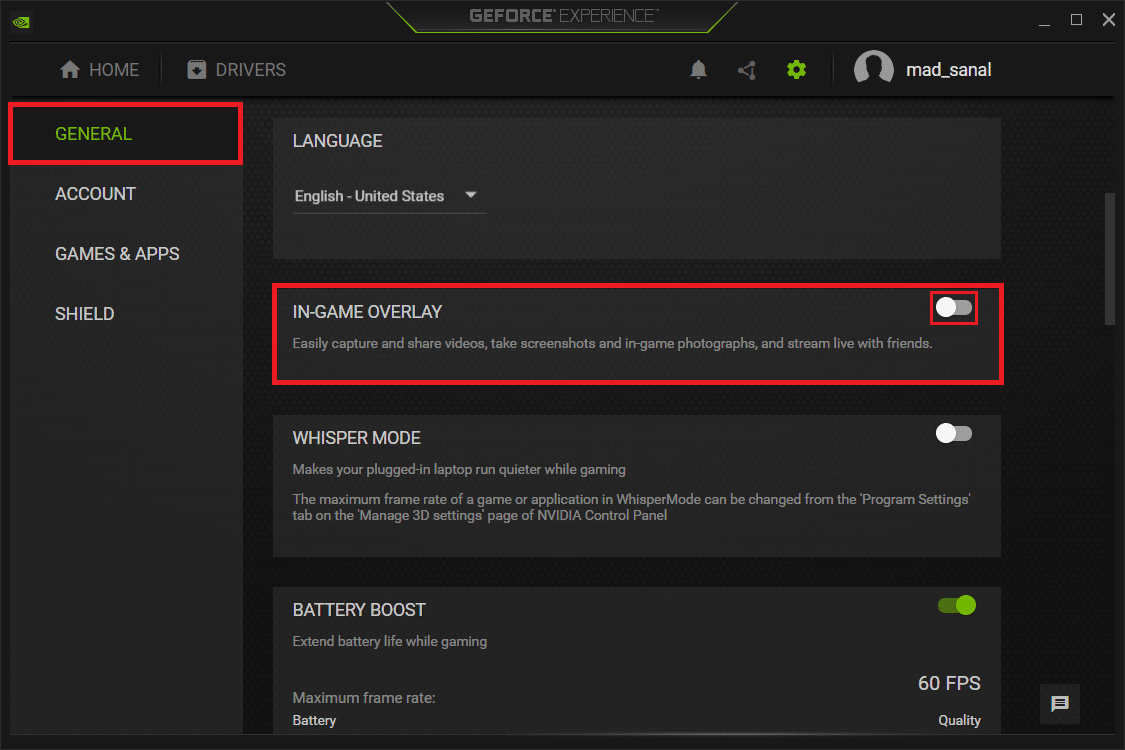
4. На крају, поново покрените рачунар да бисте довршили промене. Када завршите, покушајте да покренете игру и видите да ли је проблем са падом ГТА В при покретању решен.
Метод 10: Присилно покрените игру у Дирецт Кс 11
ДирецтКс игра виталну улогу у функцији игре ГТА 5. Стога се препоручује принудно покретање игре у ДирецтКс 11 верзији. Једноставно пратите упутства да бисте то урадили.
Опција И: Путем Стеам-а
1. Покрените Стеам клијент сервер преко десктопа.
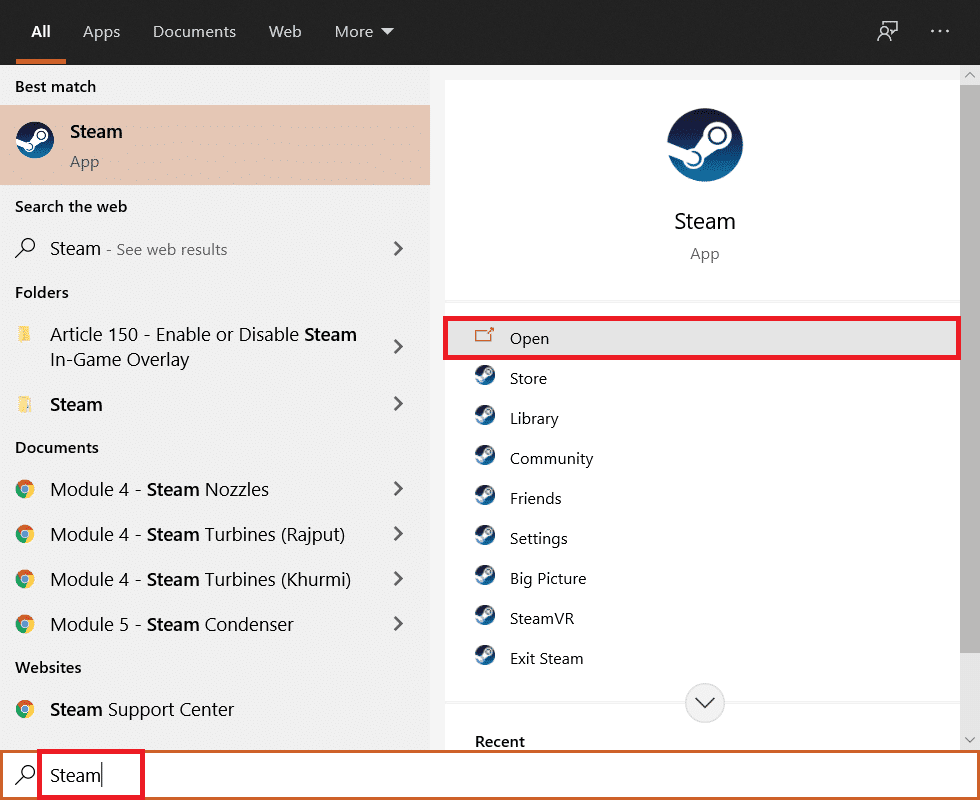
2. На почетној страници Стеам-а идите на Библиотека.
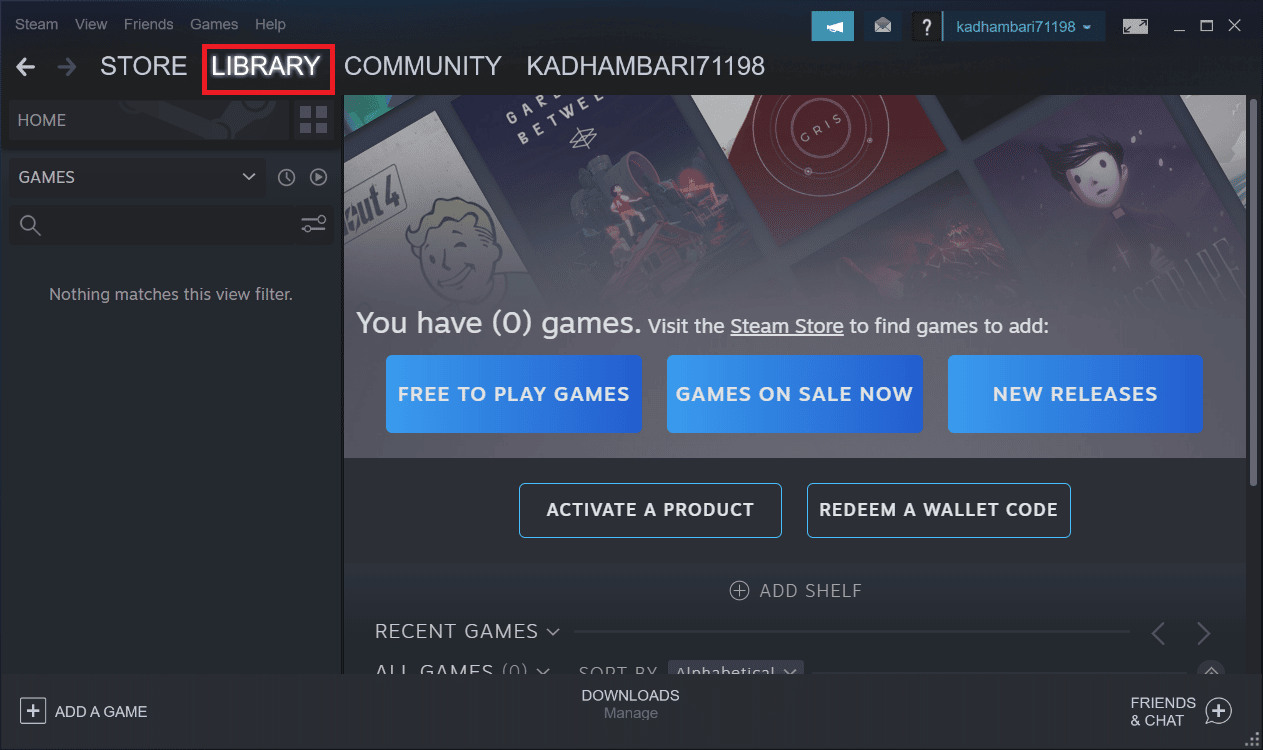
3. Пронађите и кликните десним тастером миша на игру ГТА 5. Изаберите Својства у контекстном менију.
4. Изаберите картицу Опште на левом окну. У оквиру Опције покретања откуцајте –дк11 и притисните Ентер.
5. Затворите Стеам сервер и поново покрените игру. Затим проверите да ли
ГТА 5 наставља да се руши. Проблем са рачунаром је отклоњен.
Опција ИИ: Преко Епиц Лаунцхер-а
1. Отворите апликацију Епиц Гамес Лаунцхер.
2. На почетној страници Епиц Лаунцхер-а изаберите Подешавања.
3. Претражите и кликните на ГТА 5 да бисте проширили за више опција подешавања.
4. Изаберите мени Подешавања игре у левом окну.
5. Сада означите додатне аргументе командне линије. Затим откуцајте д3д11.
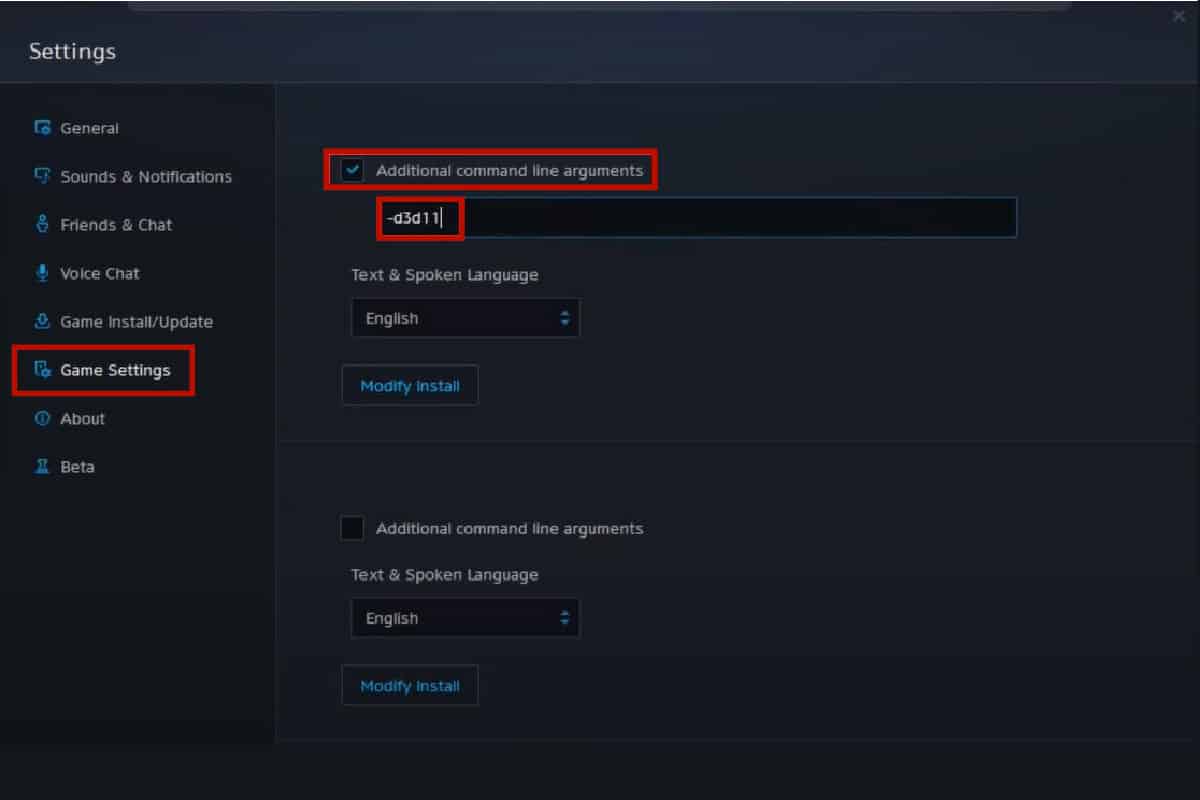
5. Коначно, поново покрените игру и видите да ли је ГТА 5 који се руши при покретању решено.
Метод 11: Поново инсталирајте Мицрософт Висуал Ц++ Рунтиме
Једна уобичајена метода за решавање више грешака у игрици је поновна инсталација Мицрософт Висуал Ц++ Рунтиме-а у ваш систем. Само пробај. Ево како се то ради.
1. Притисните тастере Виндовс + И истовремено да бисте покренули подешавања.
2. Изаберите поставку Аппс.
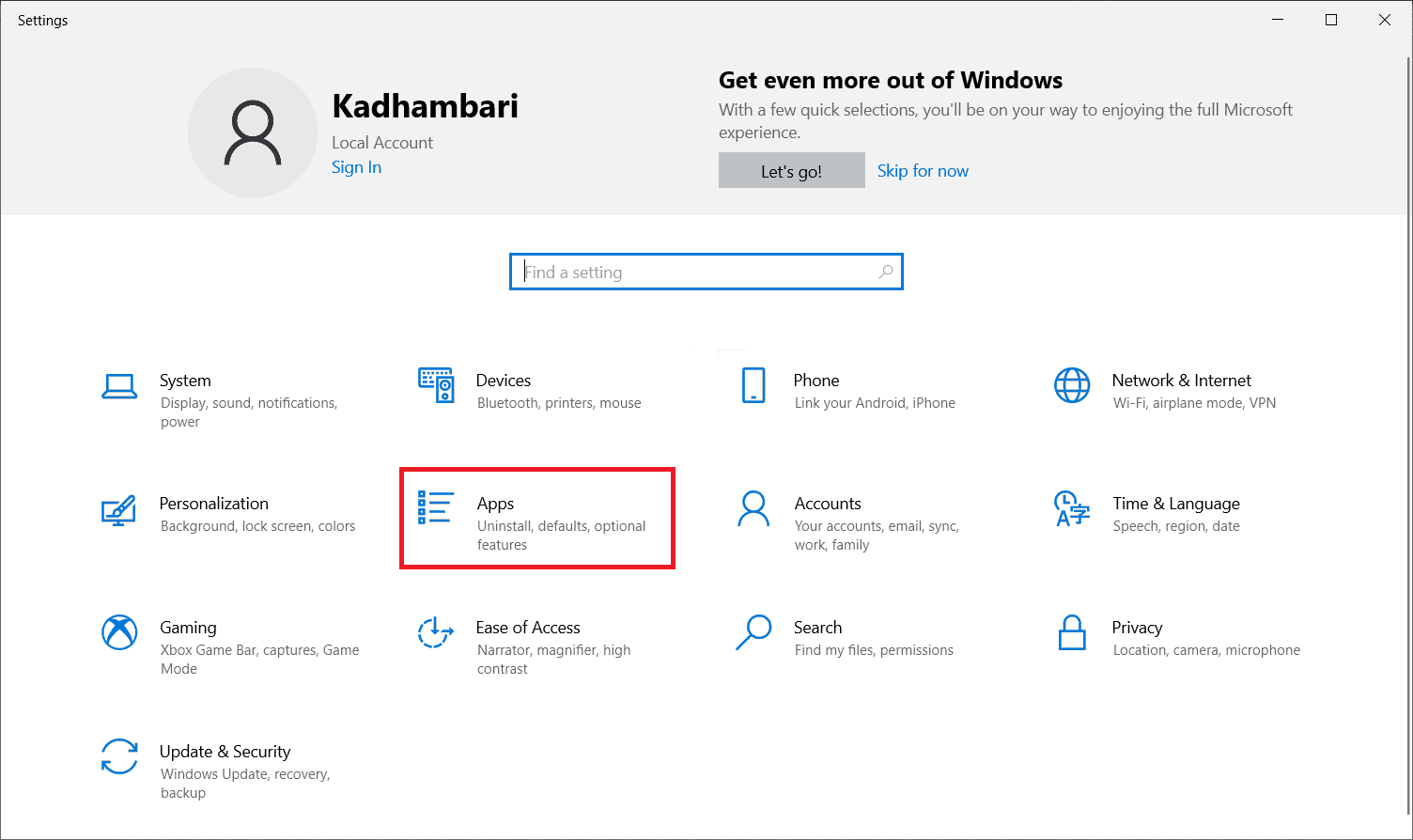
3. Сада изаберите Апликације и функције у левом окну. Затим претражите и пронађите сваки Мицрософт Висуал Ц++ програм и изаберите Деинсталирај.
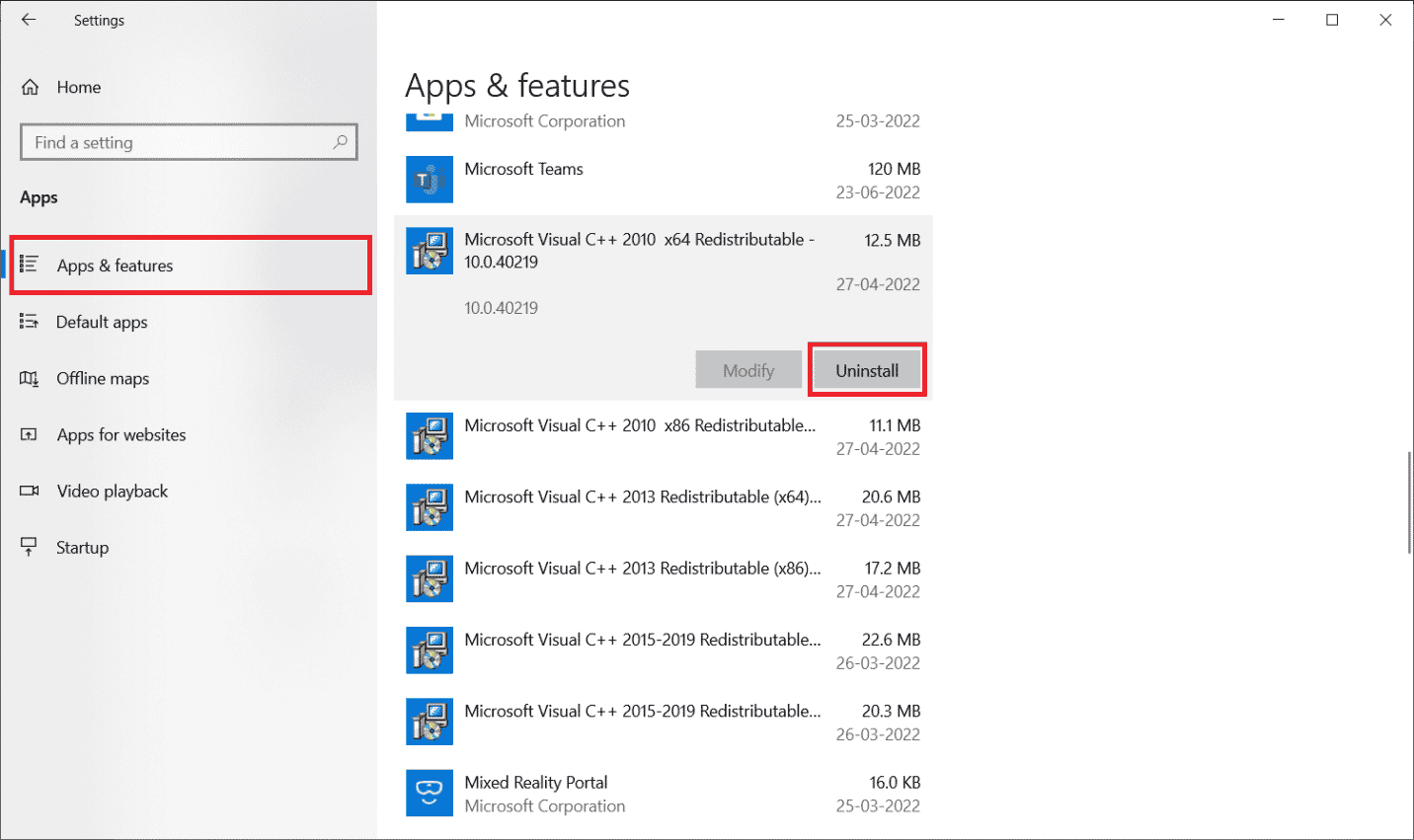
4. На крају, кликните на Деинсталирај на упиту за потврду.
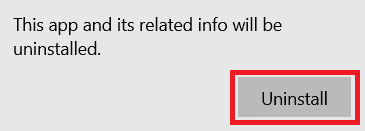
Да бисте поново инсталирали Мицрософт Висуал Ц++ програме на рачунар, следите доле наведене кораке.
5. Идите на званичну Мицрософт веб страницу. Затим изаберите Језик и кликните на дугме Преузми да бисте преузели најновију верзију програма Мицрософт Висуал Ц++ Рунтиме.
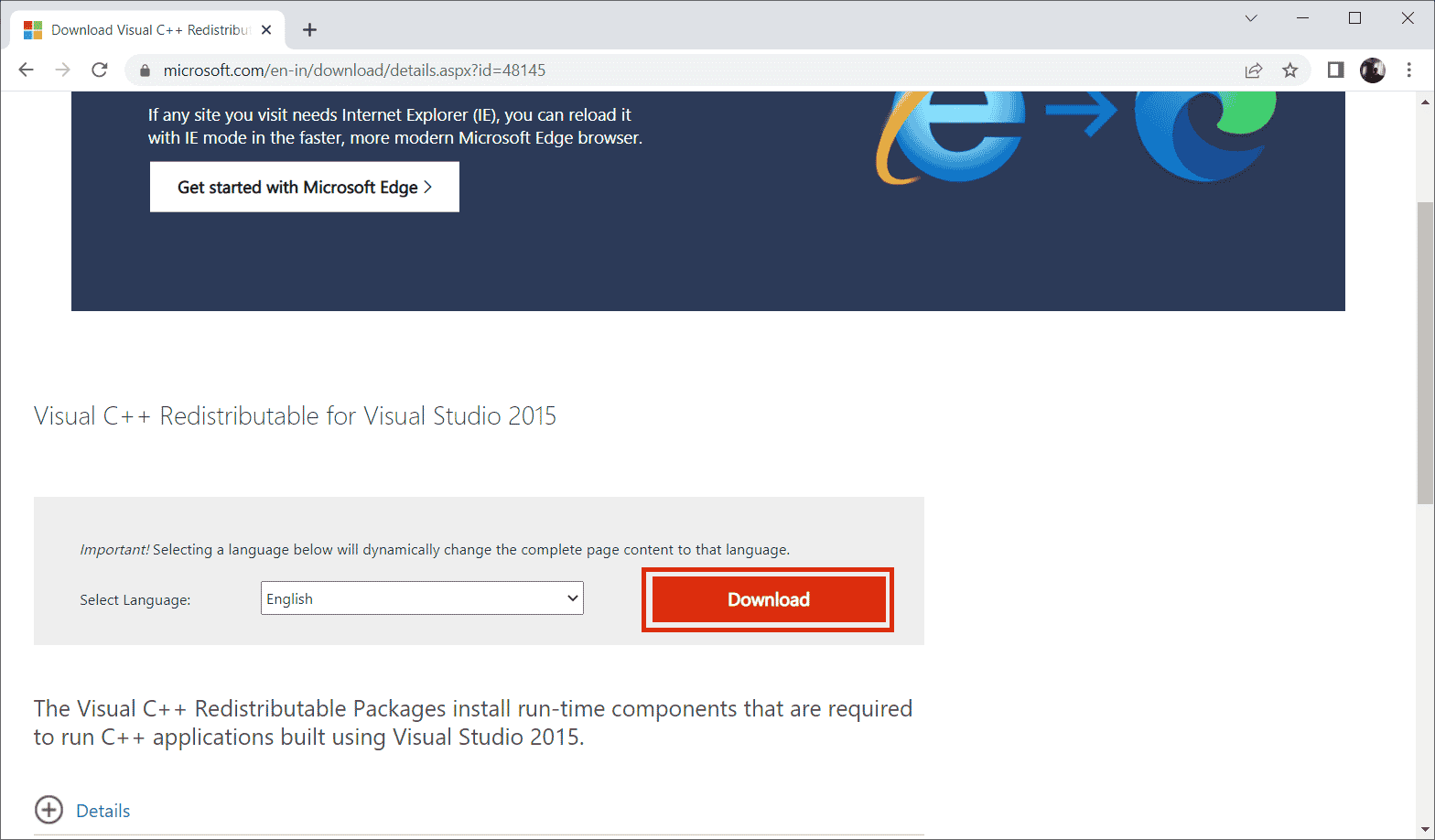
6. Изаберите тип датотеке коју треба да преузмете и кликните на дугме Даље да бисте је финализирали.
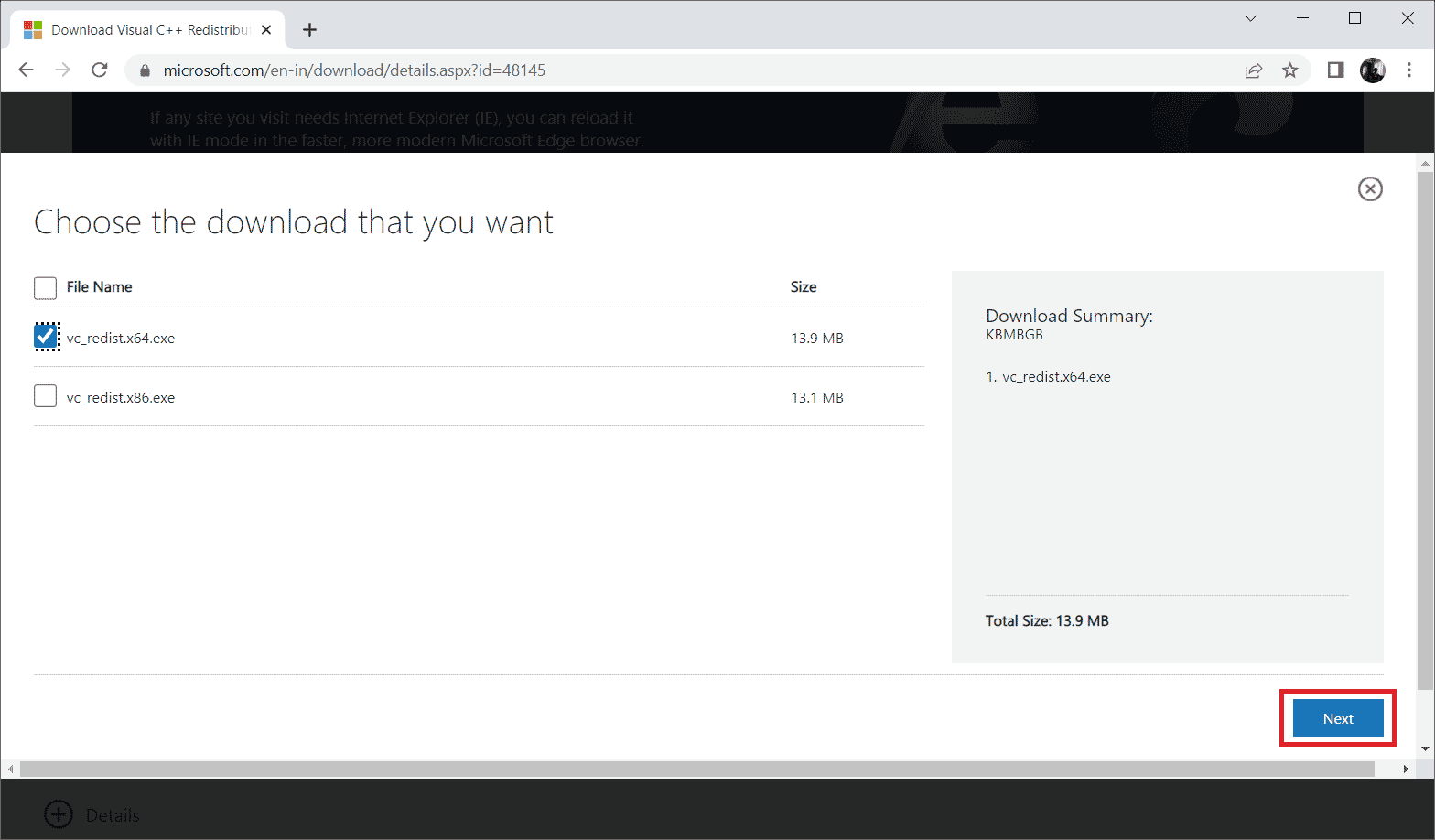
7. Двапут кликните на преузету датотеку за подешавање и отворите је да бисте започели процес инсталације.
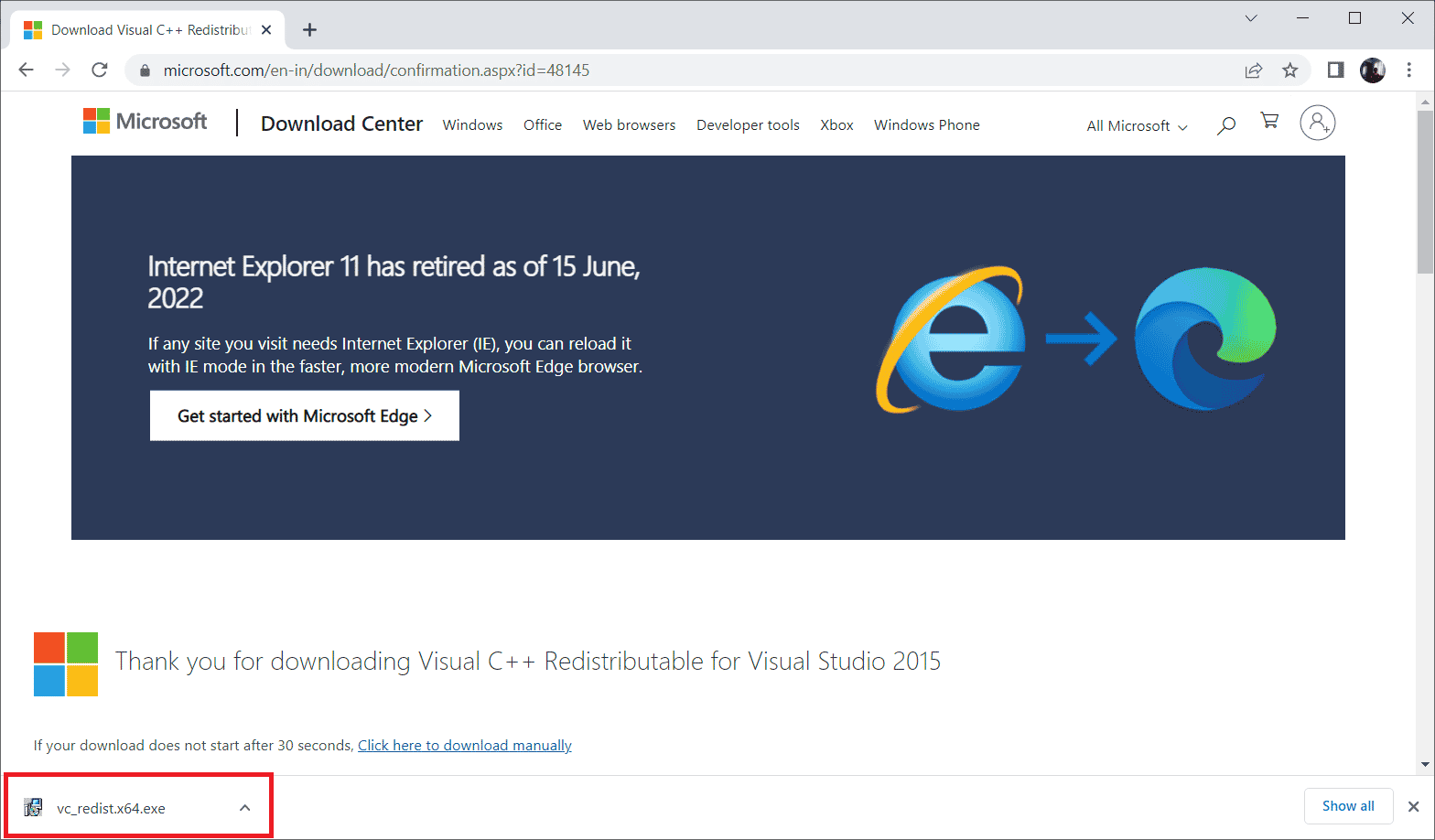
8. Означите Слажем се са условима и одредбама лиценце и изаберите Инсталирај да бисте започели инсталацију.
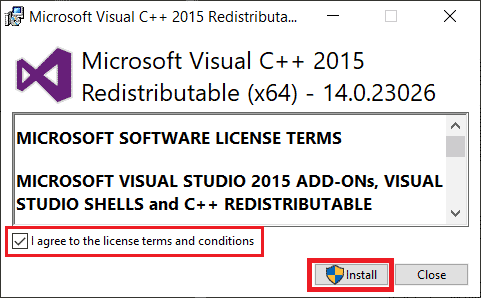
9. Пратите упутства на екрану да бисте наставили даље и довршили инсталацију.
10. Када завршите, поново покрените рачунар да би промене биле ефективне. Затим покрените и покрените игру и погледајте да ли је проблем који се руши при покретању ГТА 5 решен.
Поново покрените рачунар да би промене биле ефективне. Када завршите, проверите да ли је грешка ГТА 5 и даље руши рачунар решена.
***
Ако сте ентузијастичан играч, онда вас свака грешка у вези са тим може фрустрирати у неописивој мери. Али зауставите своје емоције и размислите на тренутак, схватићете да је свака технологија или апликација склона грешкама и да ће само такве грешке отворити пут за нови развој на позитивној точки. Надамо се да сте до сада добили решење за пад ГТА 5 при покретању. Јавите нам која метода вам је успела. Слободно нам се обратите за било какве сугестије или упите путем одељка за коментаре који је дат у наставку.
